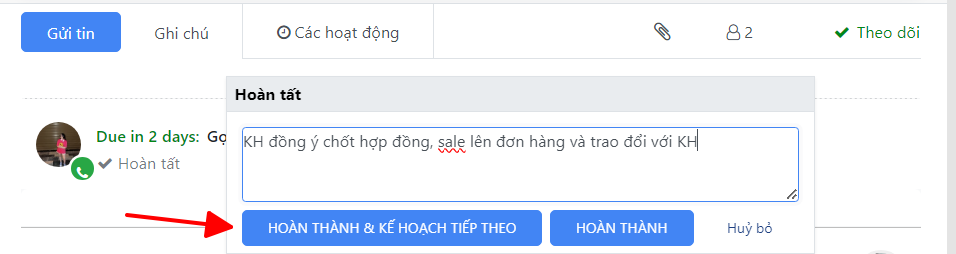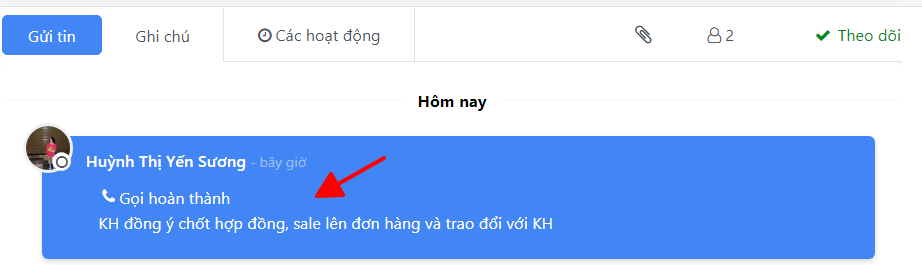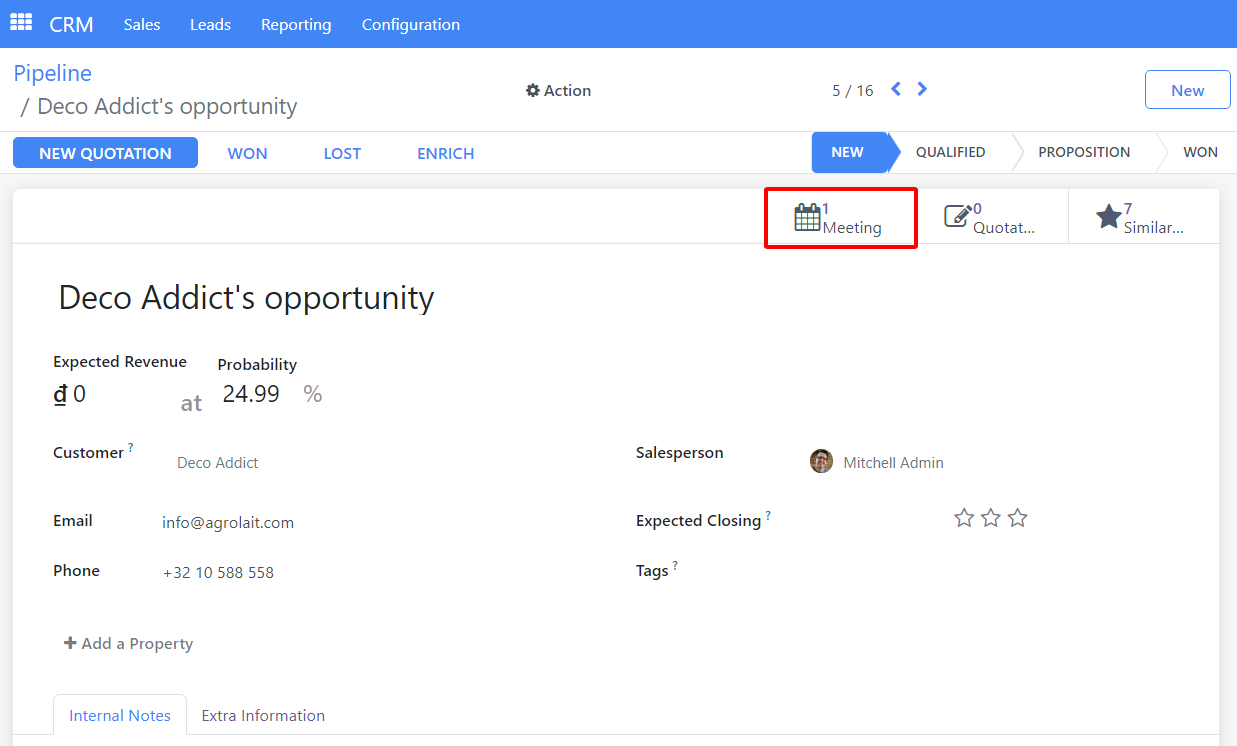Tài liệu hướng dẫn sử dụng ứng dụng chăm sóc khách CRM của phần mềm Odoo B.ERP: Mang đến cho người dùng và doanh nghiệp những thông tin chi tiết để tối ưu hóa việc vận hành và tận dụng tối đa tính năng CRM.
Nội dung chính của tài liệu hướng dẫn sử dụng Odoo CRM:
1. Quản lý tiềm năng
2. Chuyển tiềm năng thành cơ hội
3. Quản lý cơ hội
4. Quản lý lịch sử mua hàng
5. Quản lý lịch hẹn của khách hàng
6. Quản lý lịch sử chăm sóc
1. Quản lý tiềm năng
1.1. Tạo tiềm năng thủ công
Bước 1: Người dùng chọn menu CRM -> Lead (Tiềm năng) -> New
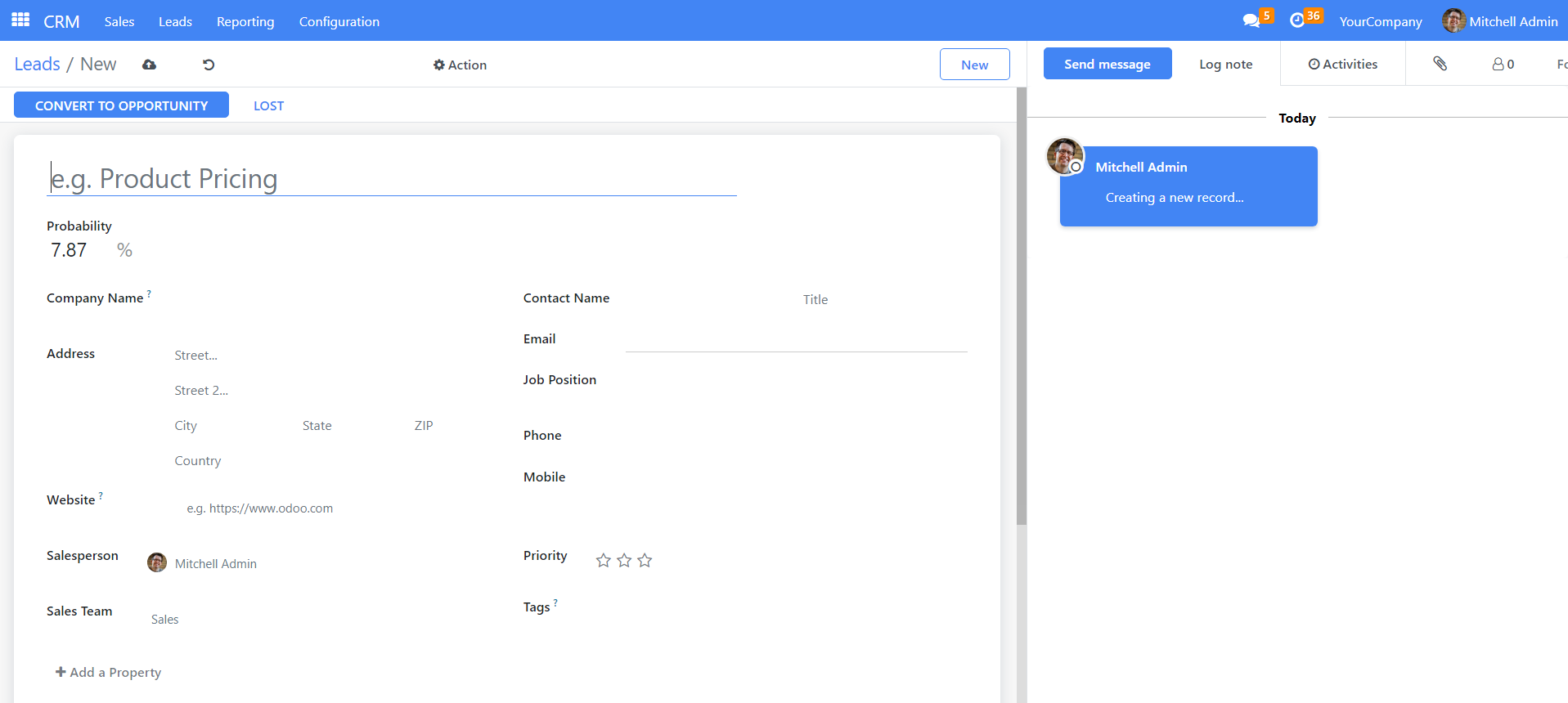
Bước 2: Người dùng nhập thông tin của tiềm năng: Tên tiềm năng, xác xuất, số điện thoại,...
Bước 3: Kích để lưu thông tin tiềm năng vừa tạo.
1.2. Import danh sách
Bước 1: Người dùng chọn menu CRM -> Lead (Tiềm năng) -> Favorite -> Import records
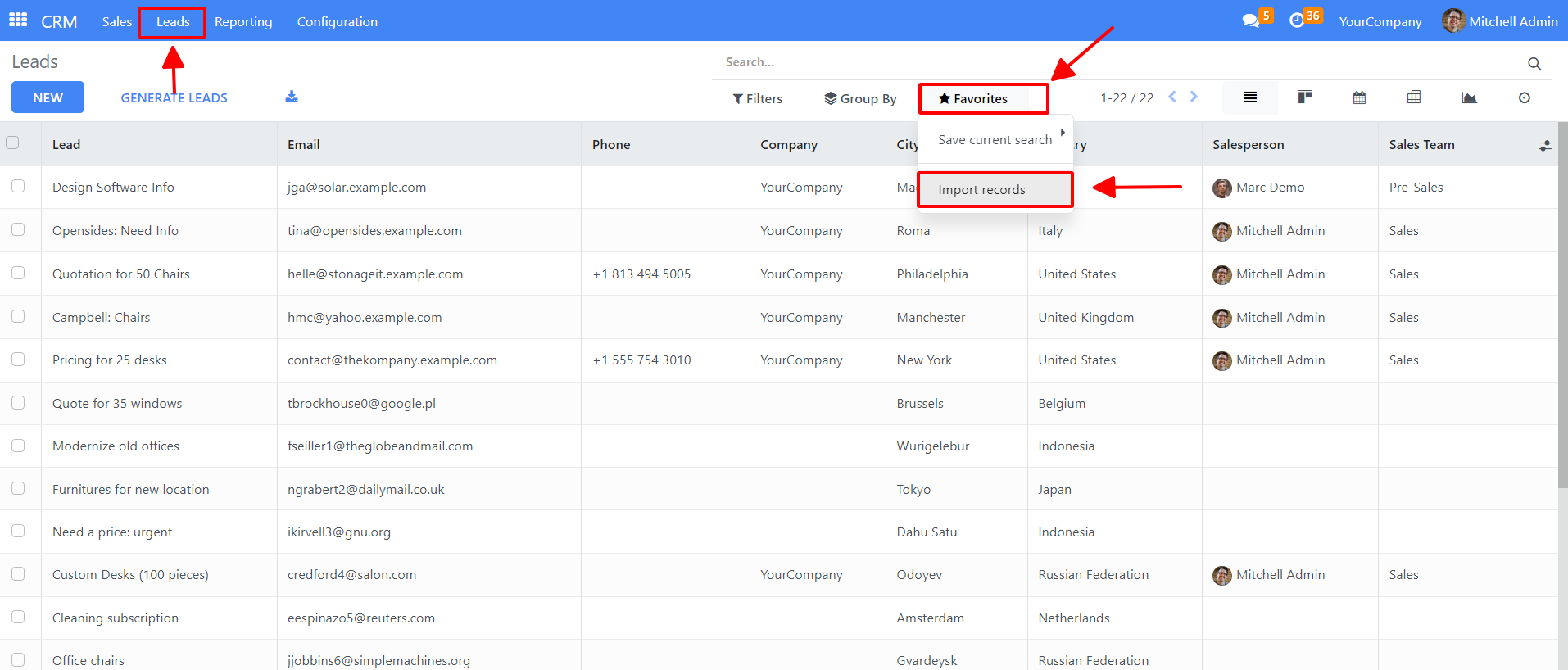
Bước 2: Chọn Mẫu import tiềm năng và cơ hội để tải file mẫu import về PC của người dùng.

Bước 3: Kích Nạp tập tin -> chọn file cần import.
Bước 4: Kích Kiểm thử để kiểm tra tính hợp lệ của file đẩy lên.
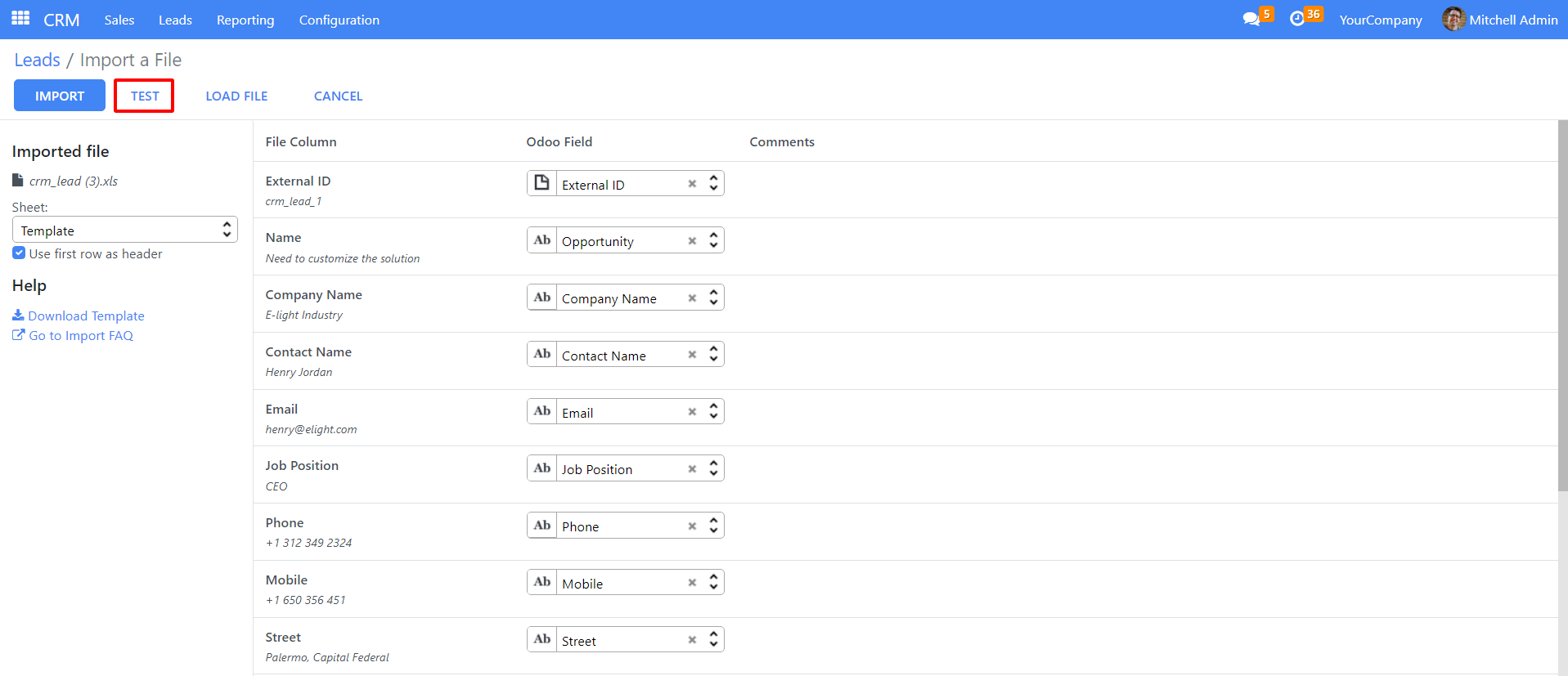
TH1: Dữ liệu trong file đều hợp lệ, hệ thống hiển thị thông báo hợp lệ
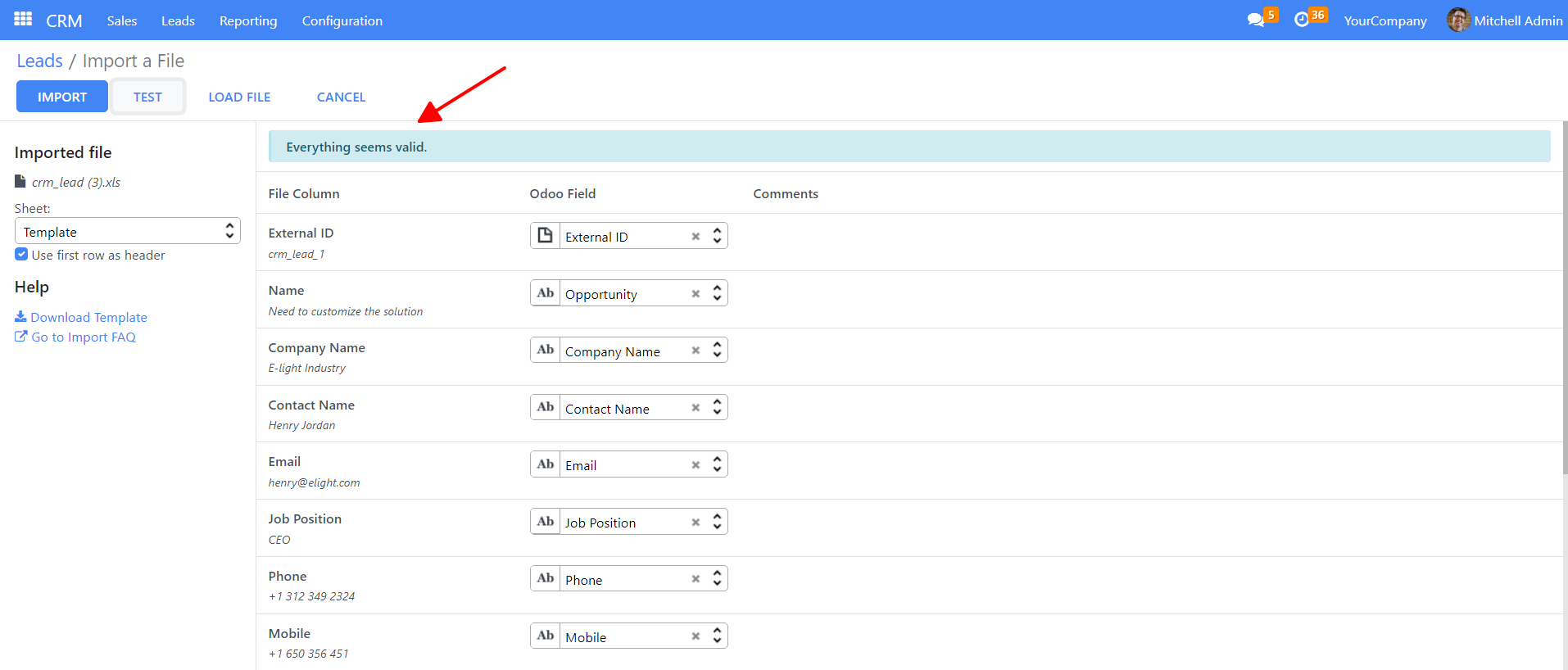
TH2: Dữ liệu trong file không hợp lệ, hệ thống hiển thị thông báo trường dữ liệu không hợp lệ
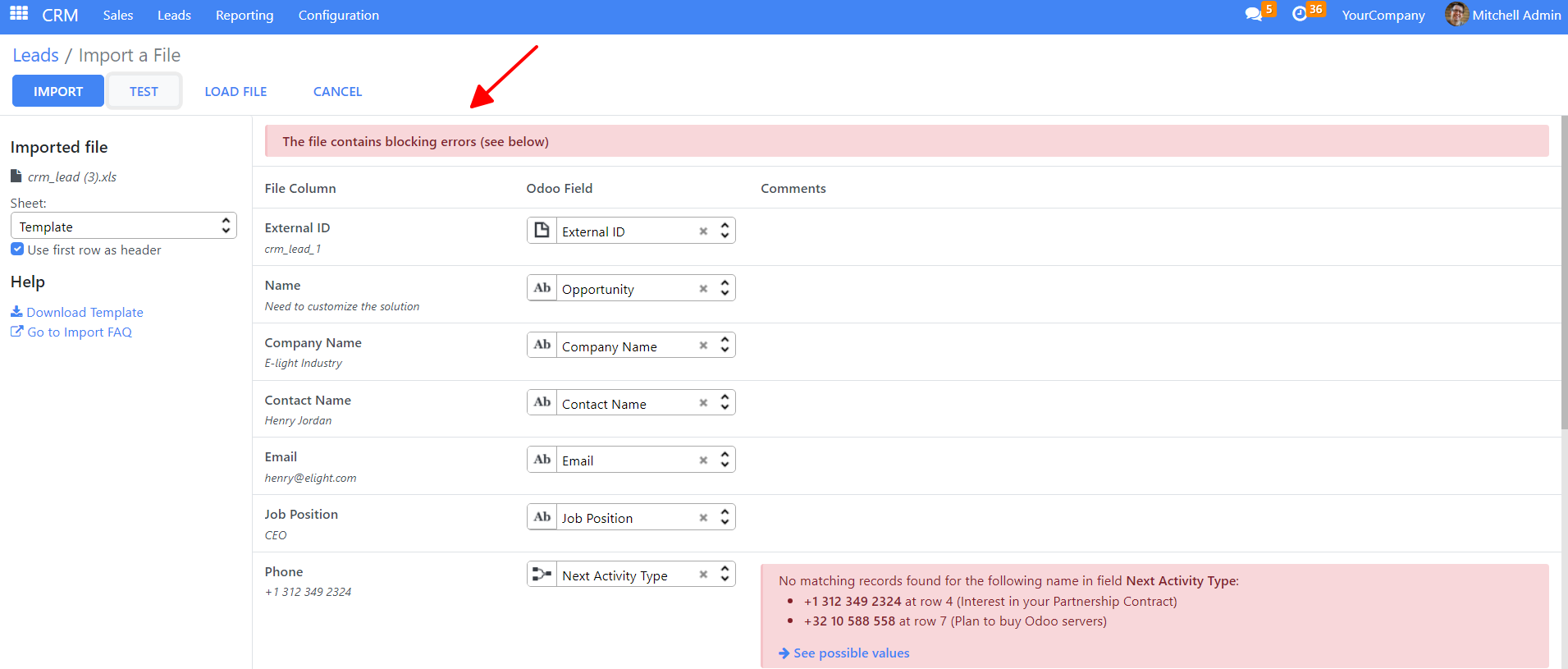
Bước 5: Khi mọi dữ liệu đã hợp lệ, kích Nhập. Hệ thống báo import thành công và hiển thị các dữ liệu đã import được vào hệ thống tại màn hình list.
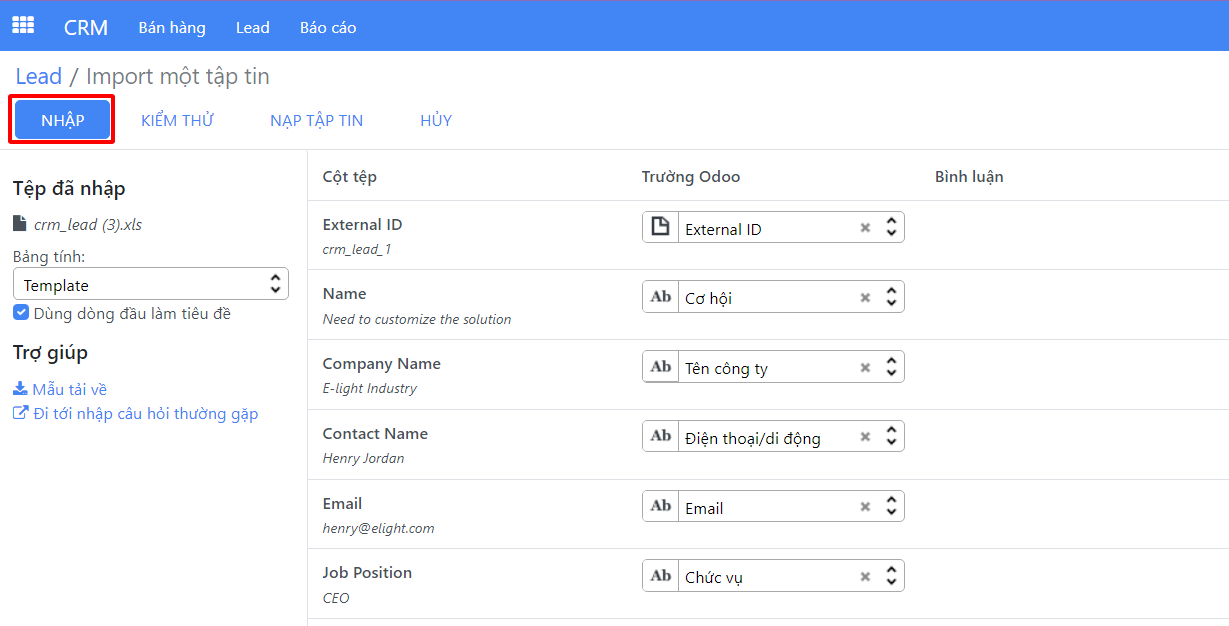
2. CHUYỂN TIỀM NĂNG THÀNH CƠ HỘI
Bước 1: Người dùng chọn menu CRM -> Tiềm năng -> Chọn tiềm năng cần hợp lý
(Lưu ý: có thể xử lý 1 lúc nhiều tiềm năng).
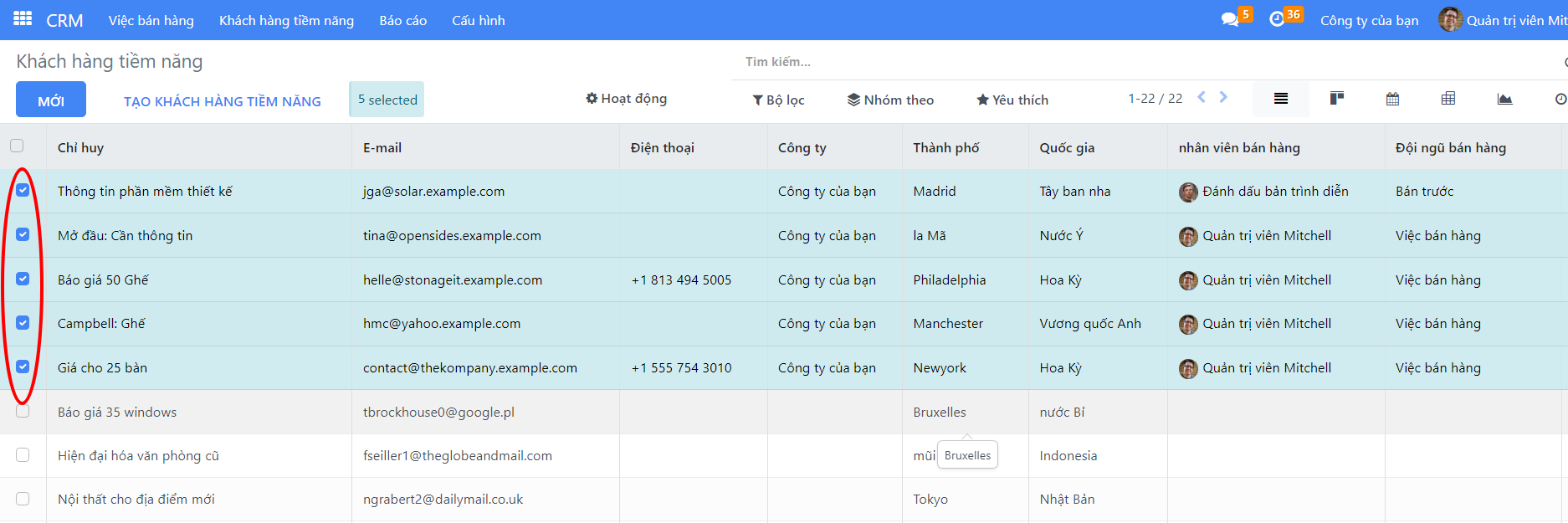
Bước 2: Chọn Hành động -> Kích Chuyển thành cơ hội
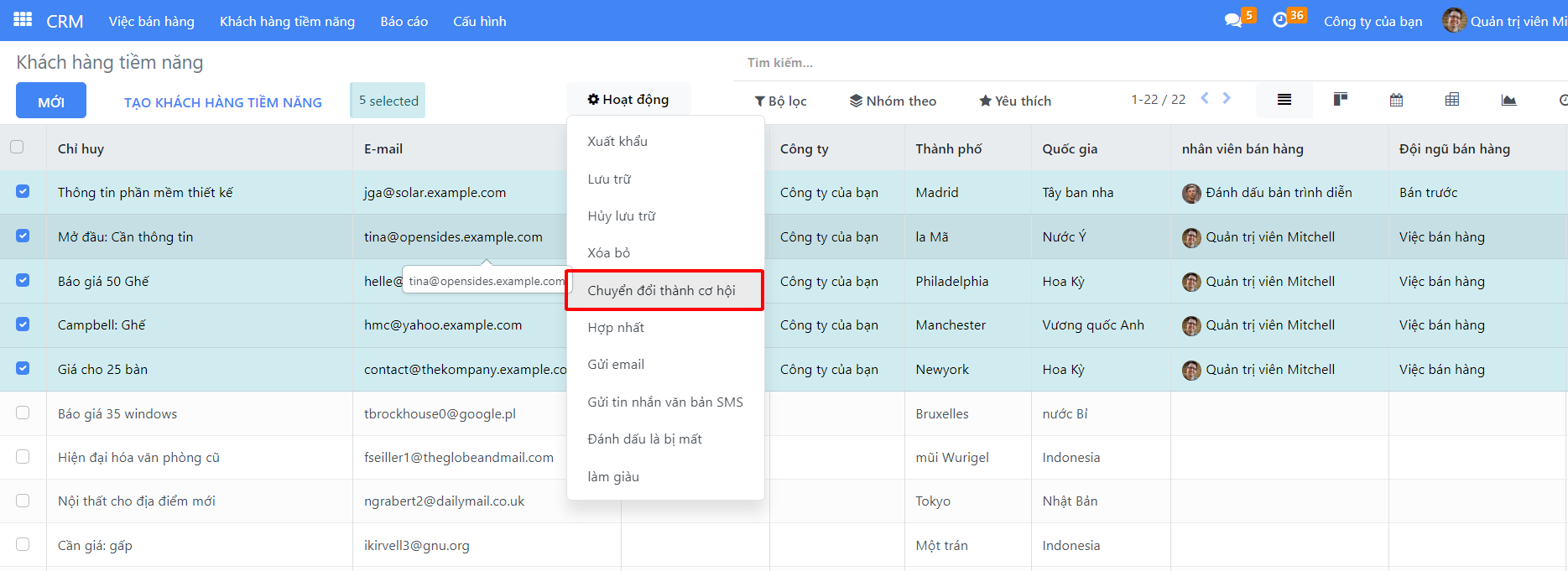
Hệ thống hiện thị popup chuyển cơ hội.
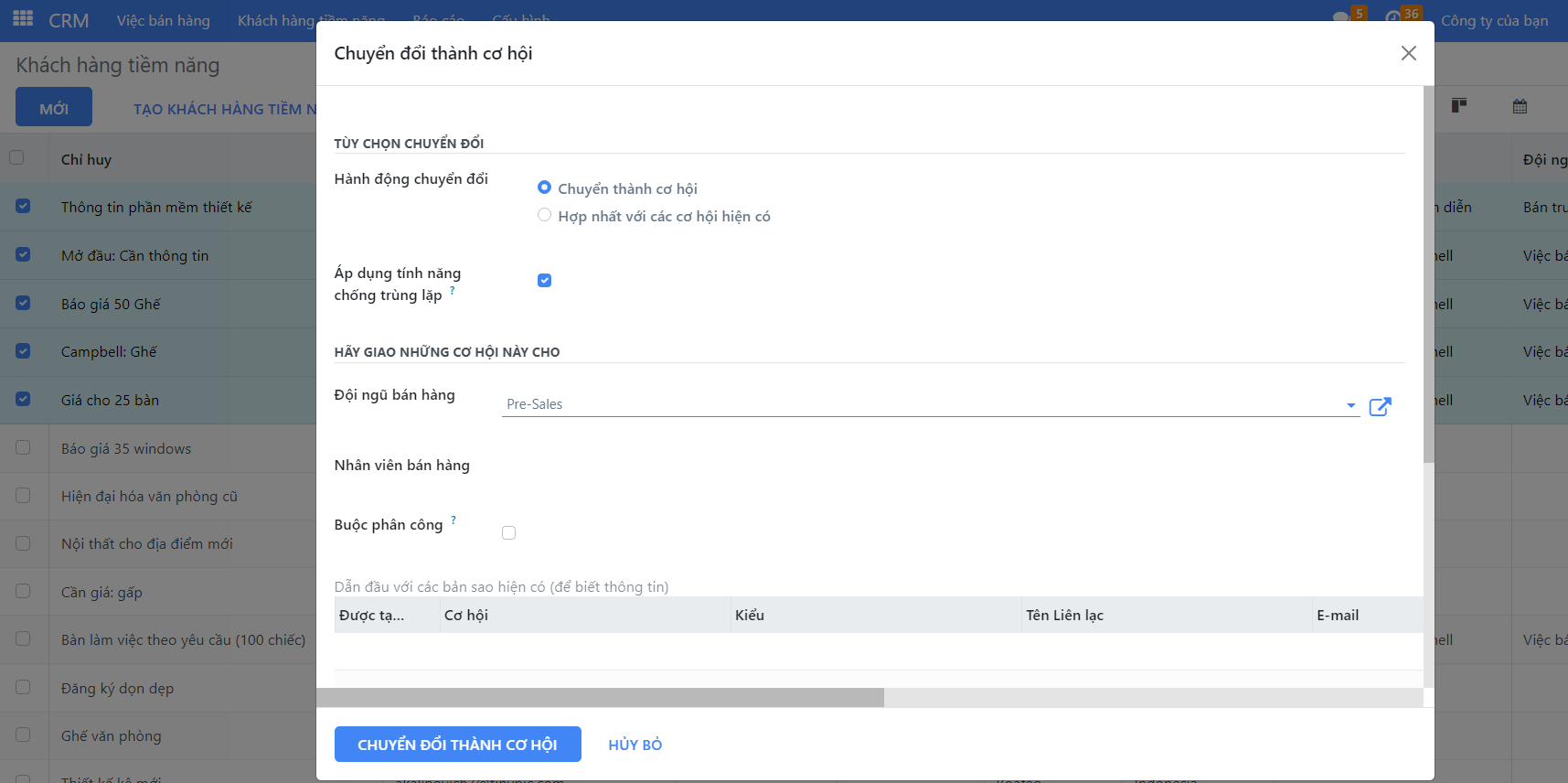
Các thông tin cần lưu ý:
+ Hành động chuyển đổi:
Chuyển thành cơ hội: người dùng sử dụng lựa chọn này hệ thống sẽ chuyển tiềm năng đang xử lý thành 1 cơ hội mới
Trộn cơ hội đã tồn tại: người dùng sử dụng lựa chọn này, hệ thống sẽ chuyển tiềm năng đang xử lý thành cơ hội, và trường hợp khách hàng đó đã có cơ hội đang xử lý thì hệ thống sẽ trộn 2 cơ hội với nhau. Khi chọn lựa chọn này, hệ thống hiển thị popup lựa chọn cơ hội cần trộn:
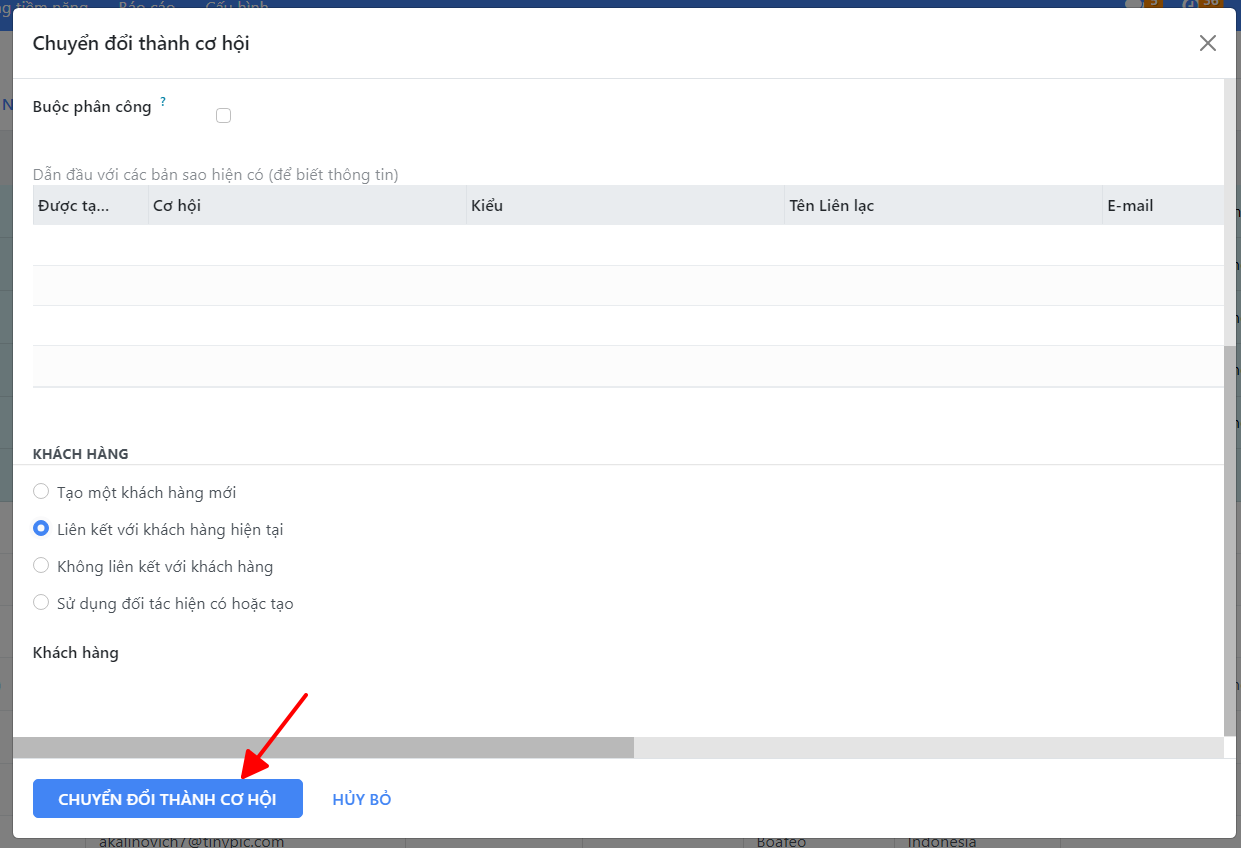
Khi đó, hệ thống sẽ trộn 2 tiềm năng (hoặc cơ hội) mà người dùng đã chọn với nhau.
+ Giao những cơ hội này cho:
Nhân viên kinh doanh: nhân viên bán hàng
Đội ngũ bán hàng: cơ sở bán hàng
+ Khách hàng:
Tạo khách hàng mới: khi người dùng sử dụng lựa chọn này, hệ thống sẽ tự động tạo 1 khách hàng mới với thông tin của khách hàng được lấy từ tiềm năng đang xử lý và gắn khách hàng đó vào cơ hội mới được chuyển thành công
Liên kết tới 1 khách hàng đã tồn tại: khi người dùng sử dụng lựa chọn này, hệ thống cho phép người dùng lựa chọn một khách hàng đã tồn tại trên hệ thống:
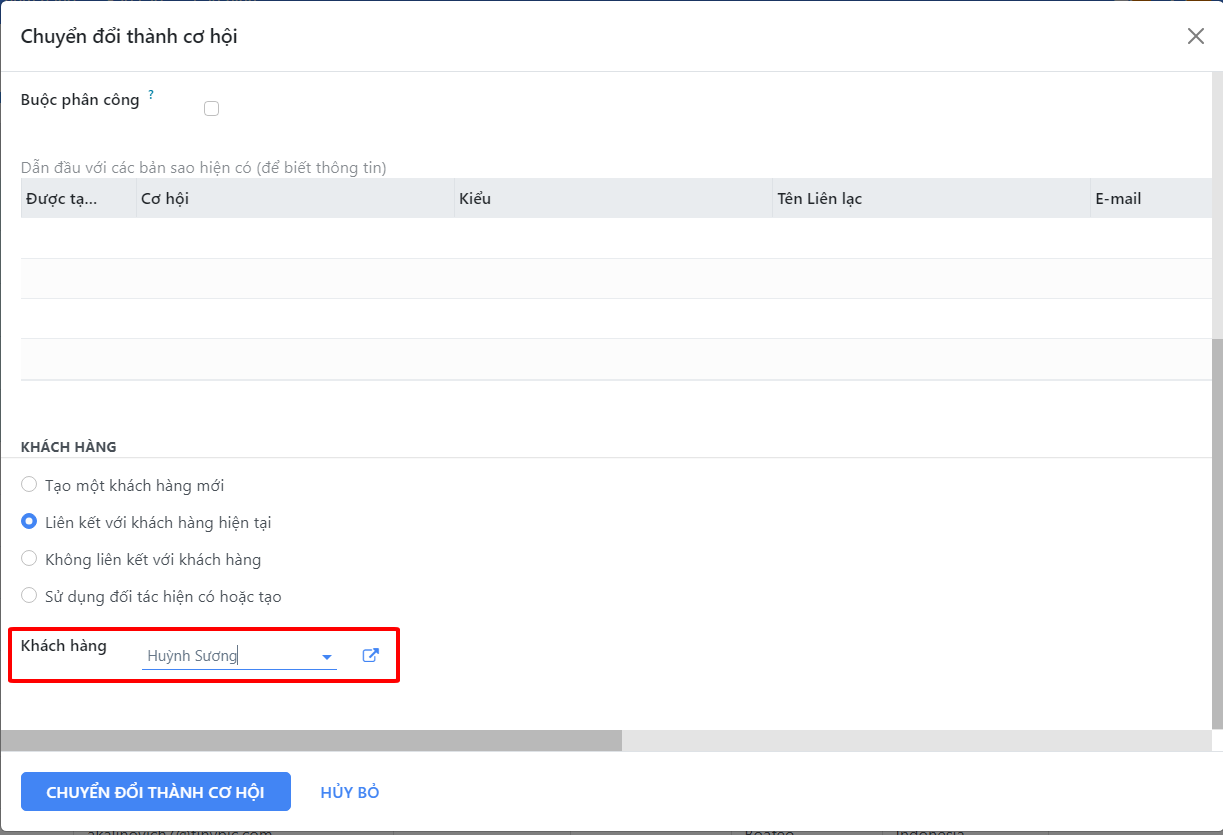
Khi đó cơ hội được tạo sẽ gắn với khách hàng là Huỳnh Sương (ví dụ trên hình).
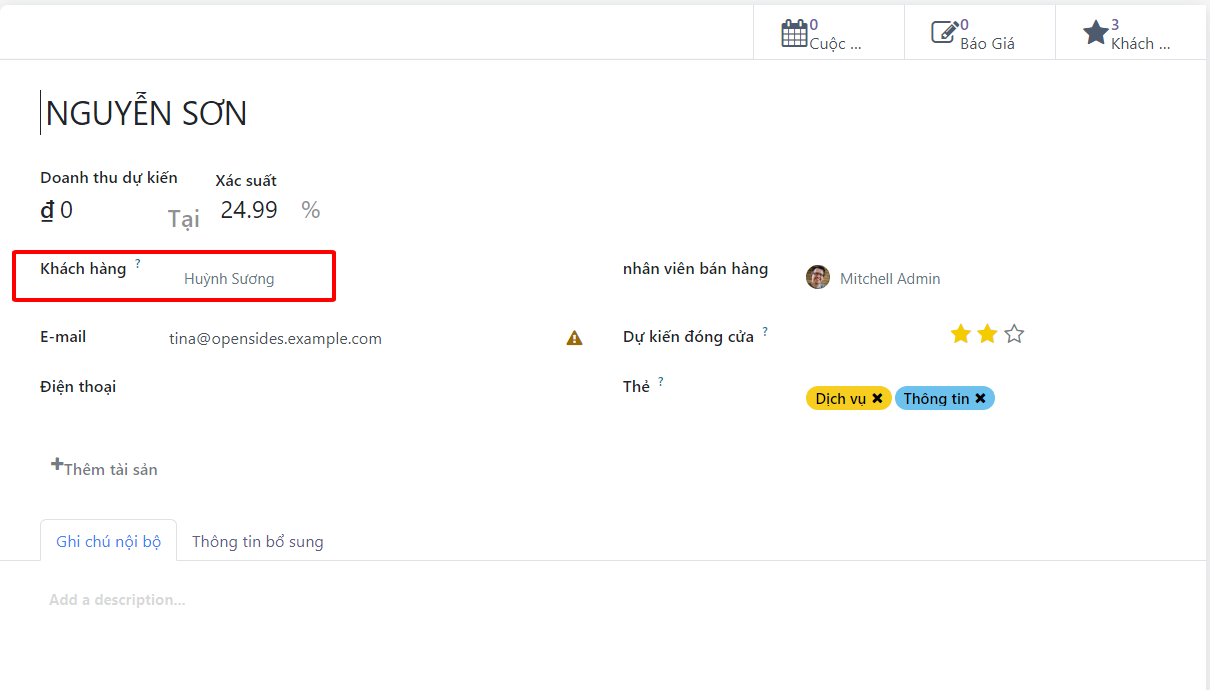
Không liên kết tới 1 khách hàng: khi người dùng sử dụng lựa chọn này, cơ hội mới được tạo sẽ không được gắn với khách hàng.
Bước 3: Kích Chuyển thành cơ hội:
+ Cơ hội mới được tạo thành công.
+ Tiềm năng vừa xử lý đã chuyển thành cơ hội.
3. QUẢN LÝ CƠ HỘI
Chức năng này giúp người dùng quản lý các cơ hội bán hàng và trạng thái của các cơ hội, từ đó đưa ra các chương trình khuyến mãi upsale hoặc tư vấn cho khách hàng.
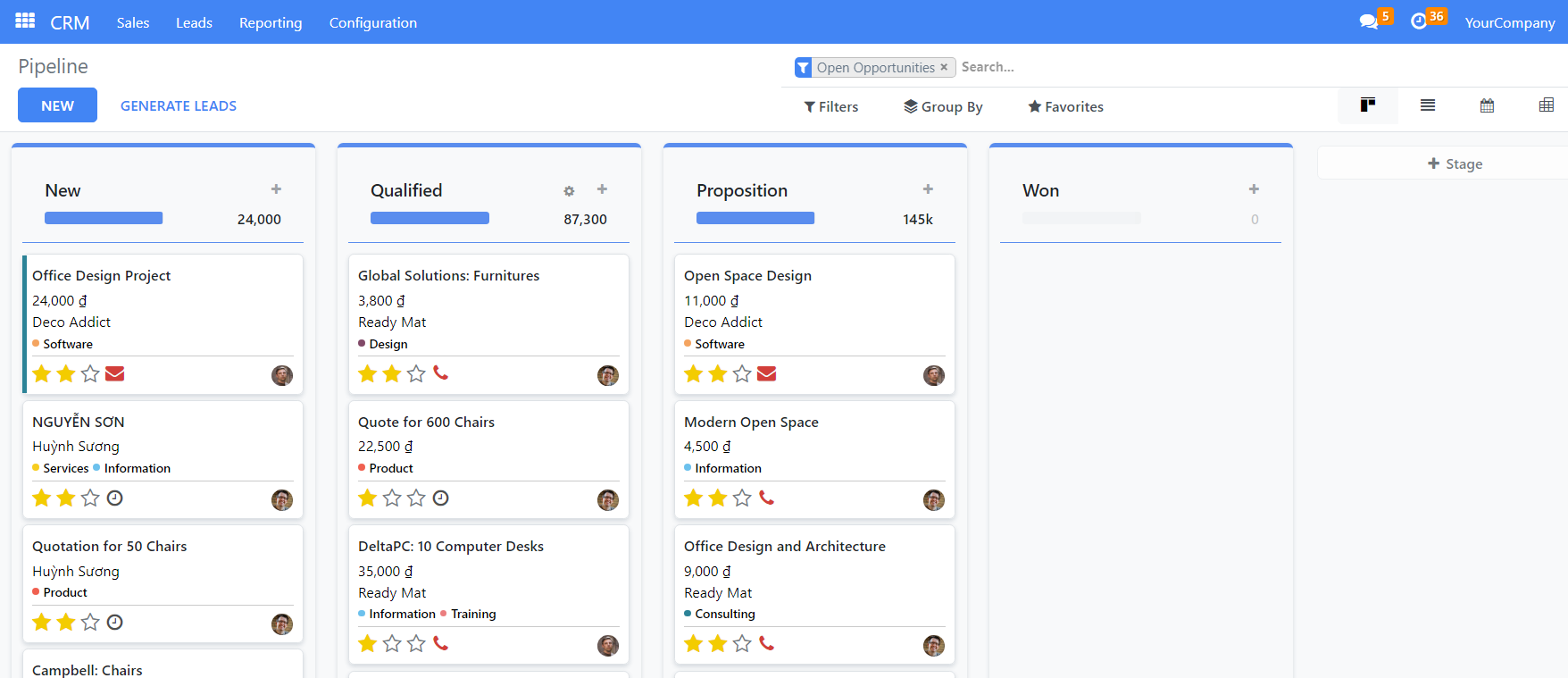
1.3.1. Tạo cơ hội thủ công
Bước 1: Người dùng chọn menu CRM -> Bán hàng -> Chu trình của tôi -> Mới

Nhập liên hệ xong bạn nhấp vào EDIT để sửa thông tin (như hình vẽ)
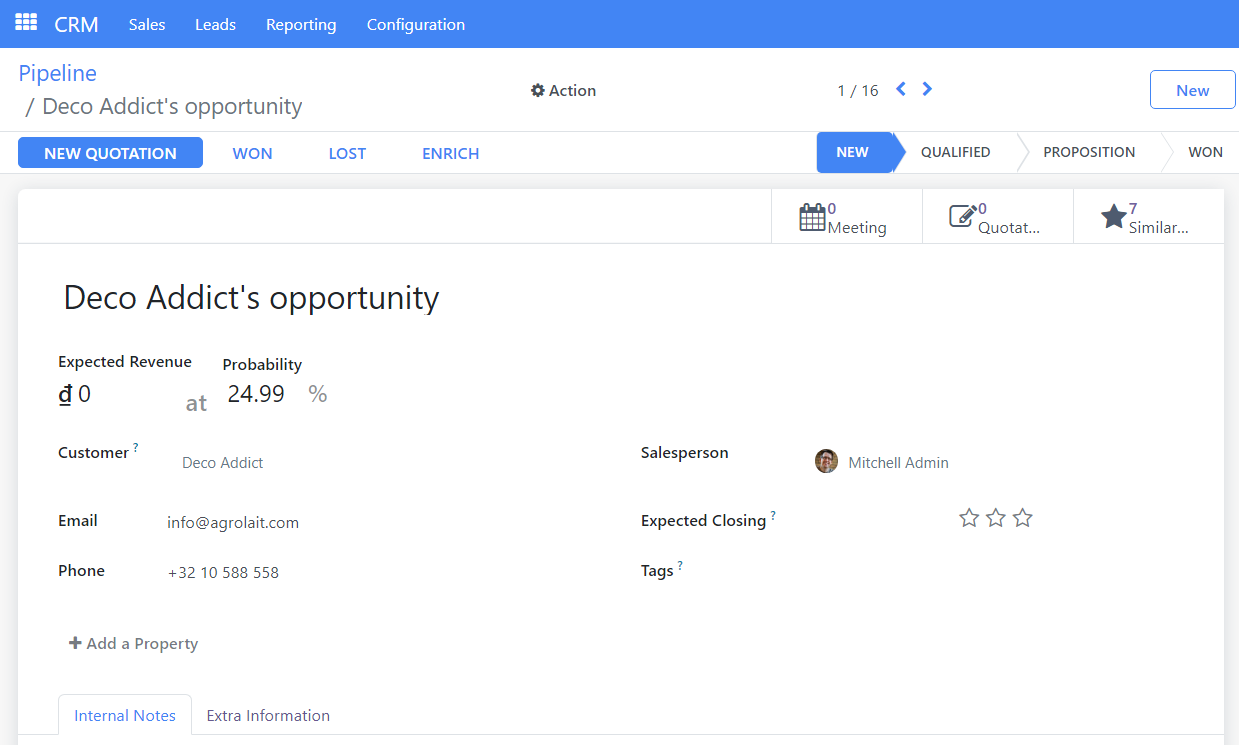
Bước 2: Nhập các thông tin của cơ hội: tên, doanh thu mong đợi, xác suất (% đạt so mong đợi), email, số điện thoại, nhân viên và đội ngũ chăm sóc, ghi chú,…
Bước 3: Kích
để lưu lại thông tin cơ hội vừa tạo.
Tại màn hình quản lý thông tin của cơ hội, người dùng cần lưu ý:
+ Cuộc gặp: người dùng lên những lịch hẹn gặp với khách hàng tại đây để lưu lại cuộc gặp và sắp xếp thời gian các cuộc gặp hợp lý.
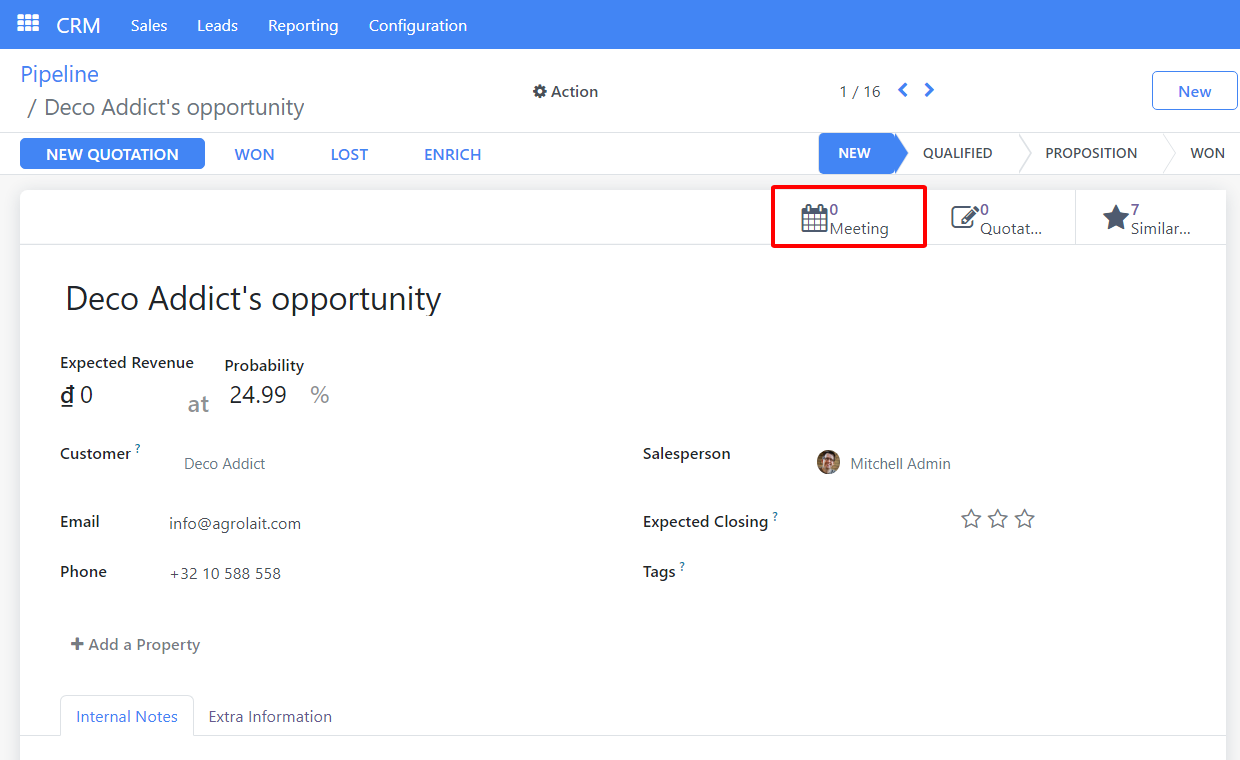
+ Để tạo cuộc gặp, người dùng kích vào biểu tượng cuộc gặp. Hệ thống mở popup chứa thông tin tóm tắt cuộc gặp. Người dùng kích vào nút Sửa để mở màn hình chi tiết và nhập các thông tin cần thiết. Cuối cùng kích để lưu cuộc gặp.
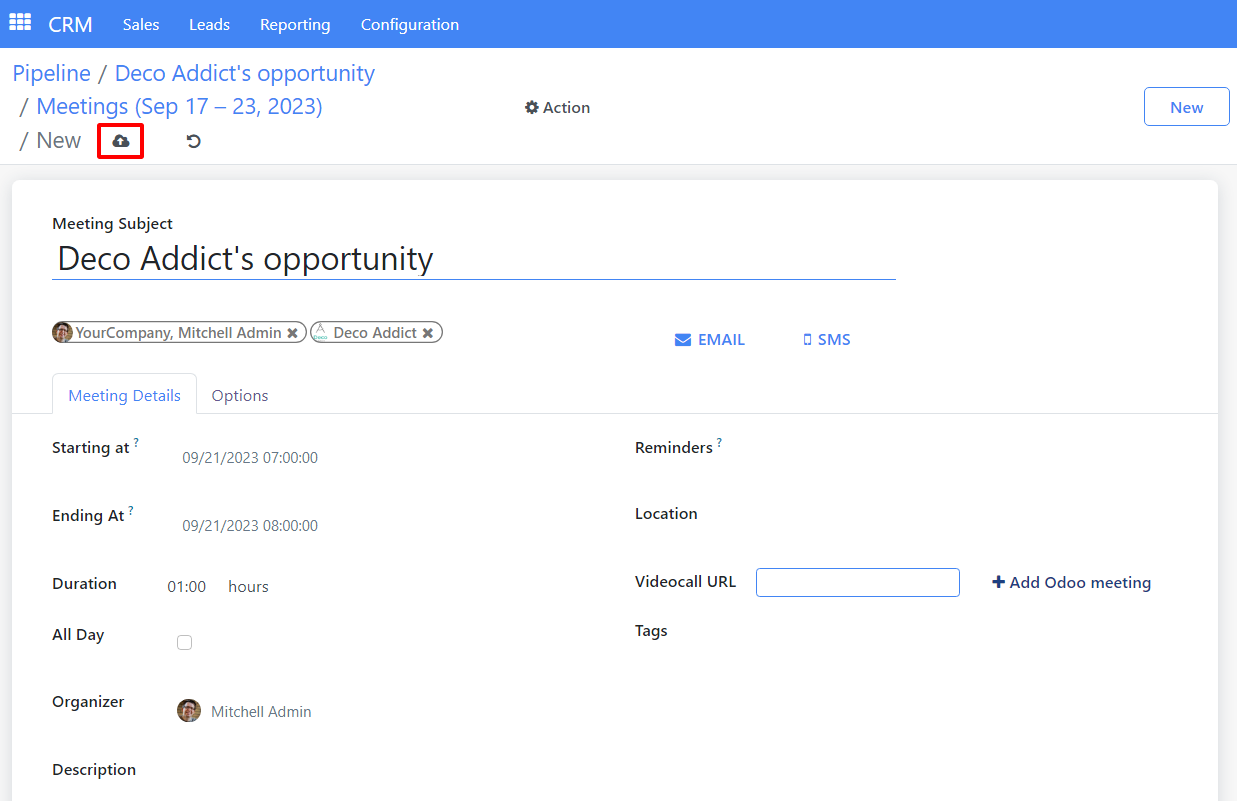
+ Sau khi lưu thành công, cuộc gặp sẽ được hiển thị tại màn hình lịch và trong thông tin của cơ hội như 2 hình dưới.
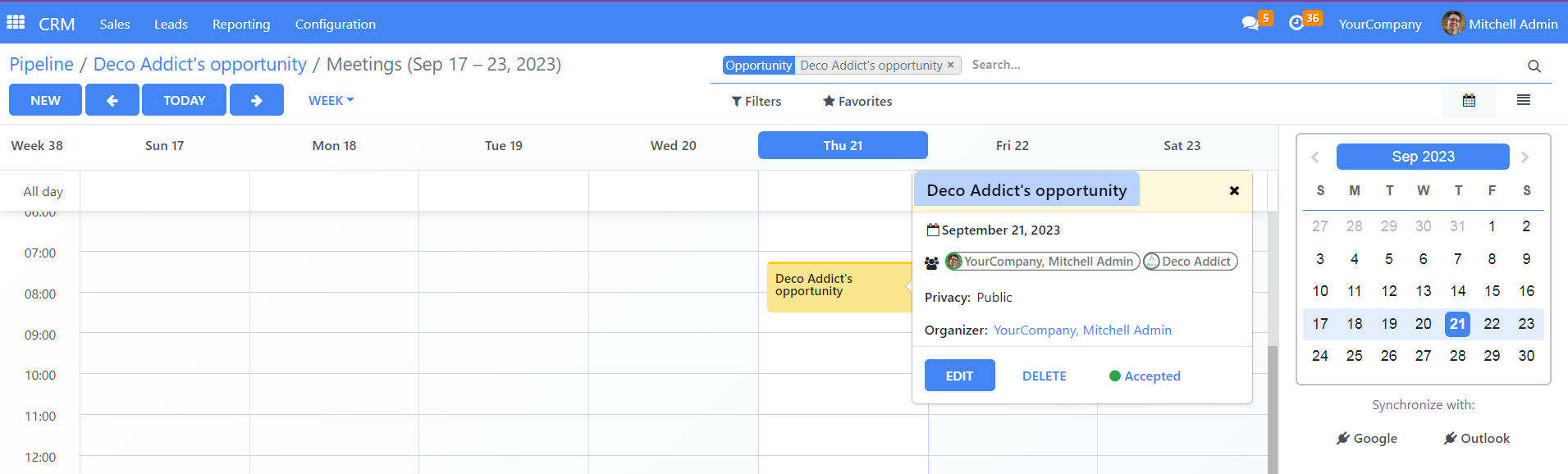
1.3.2. Import cơ hội
Bước 1: Người dùng chọn menu CRM -> Bán hàng -> Chu trình của tôi -> Favorites (Yêu thích) -> Import recodrs.
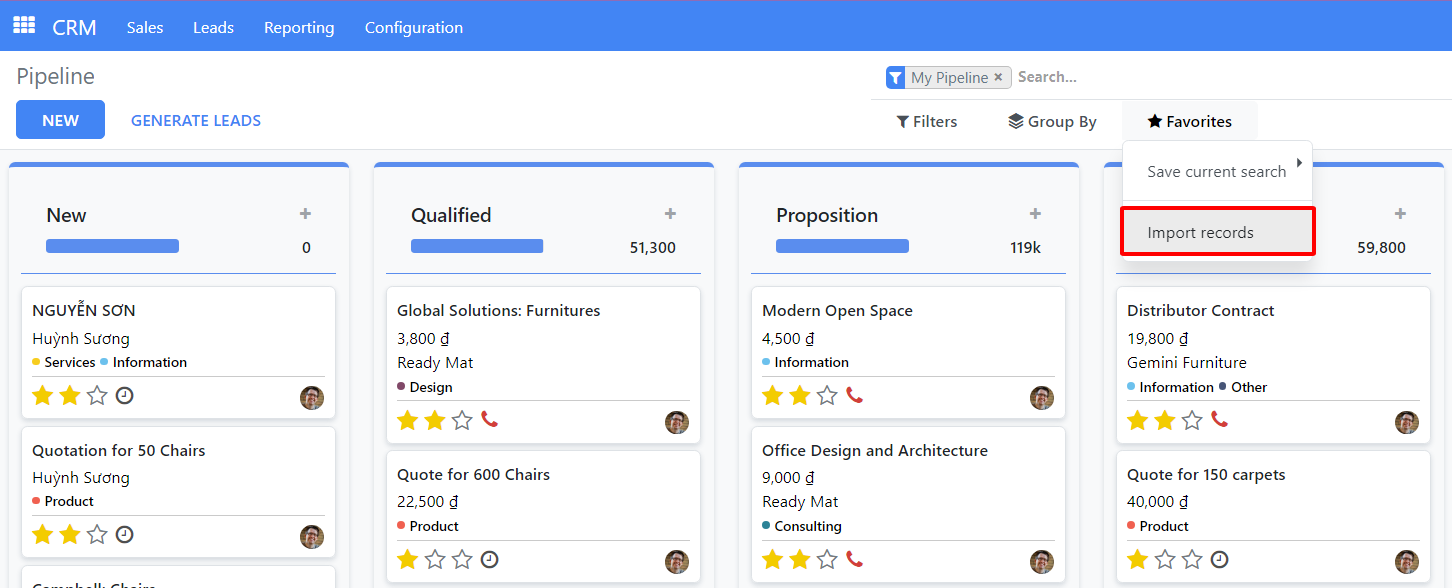
Bước 2: Người dùng có thể tải file mẫu import cơ hội về PC của mình và nhập thông tin theo mẫu.
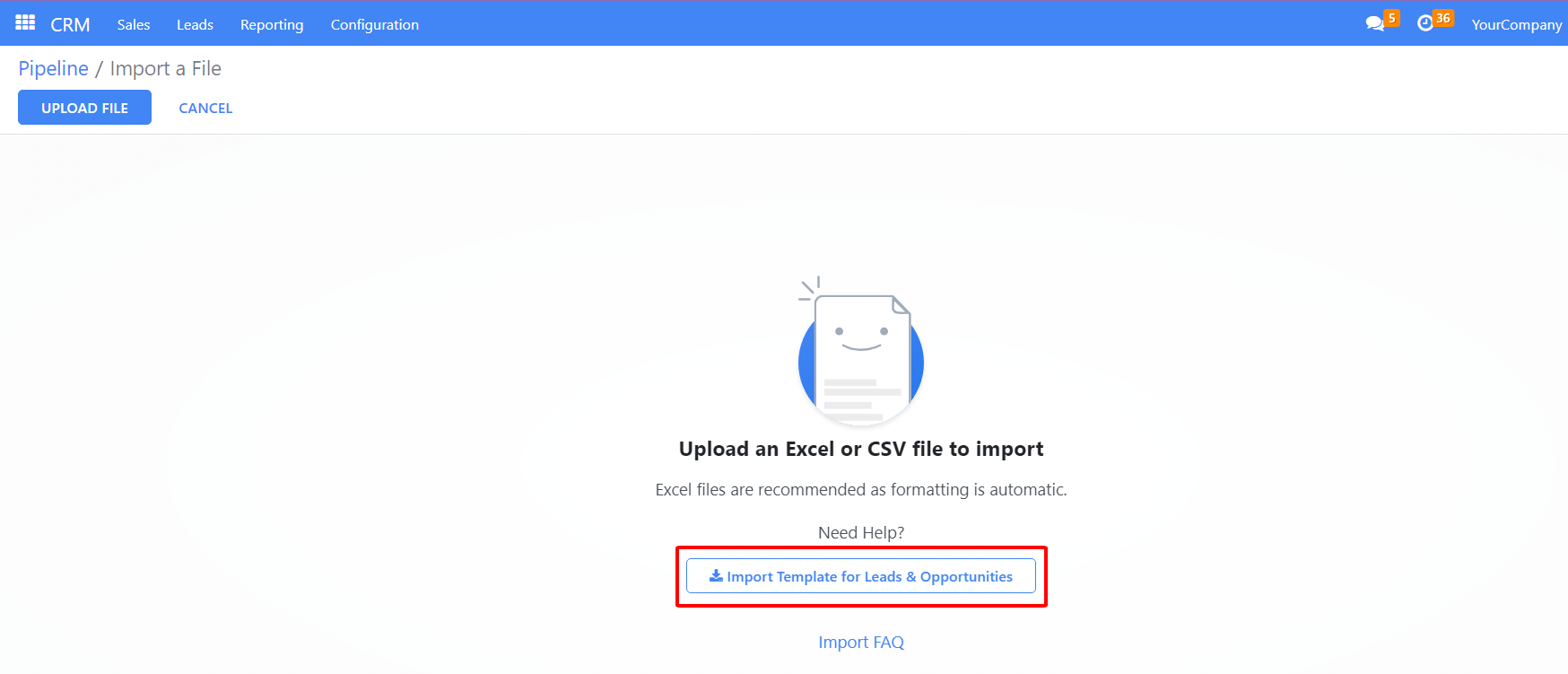
Bước 3: Kích Nạp tập tin và chọn file cần import
Bước 4: Kích Kiểm thử để kiểm tra tính hợp lý của file import.
TH1: Dữ liệu trong file hợp lệ -> hệ thống hiển thị thông báo hợp lệ
TH2: Dữ liệu trong file không hợp lệ -> hệ thống hiển thị thông báo về trường dữ liệu sai. Người dùng sửa lại dữ liệu và kiểm thử lại.
Bước 5: Sau khi dữ liệu đã hợp lệ, người dùng kích Nhập -> Import thành công danh sách cơ hội lên hệ thống.
1.3.3. Tạo báo giá cho cơ hội.
Sau khi nhận thông tin về cơ hội được giao, nhân viên sẽ chịu trách nhiệm tiếp cận và tư vấn cho khách hàng về các sản phẩm và dịch vụ, từ đó đưa ra các lựa chọn báo giá hay lập đơn hàng.
Người dùng thao tác trên phần mềm như sau:
Bước 1: Truy cập menu CRM -> Bán hàng -> Cơ hội -> Chọn cơ hội cần chăm sóc.
Bước 2: Nếu trong quá trình chăm sóc, khách hàng đồng ý mua hàng, nhân viên có thể tạo báo giá bằng cách kích Báo giá mới.
(Lưu ý, báo giá chưa phải là đơn hàng, báo giá có thể hiểu là nơi có thể note những nhu cầu của khách hàng, từ đó tạo đơn hàng nhanh hơn mà không cần phải nhập lại dữ liệu).
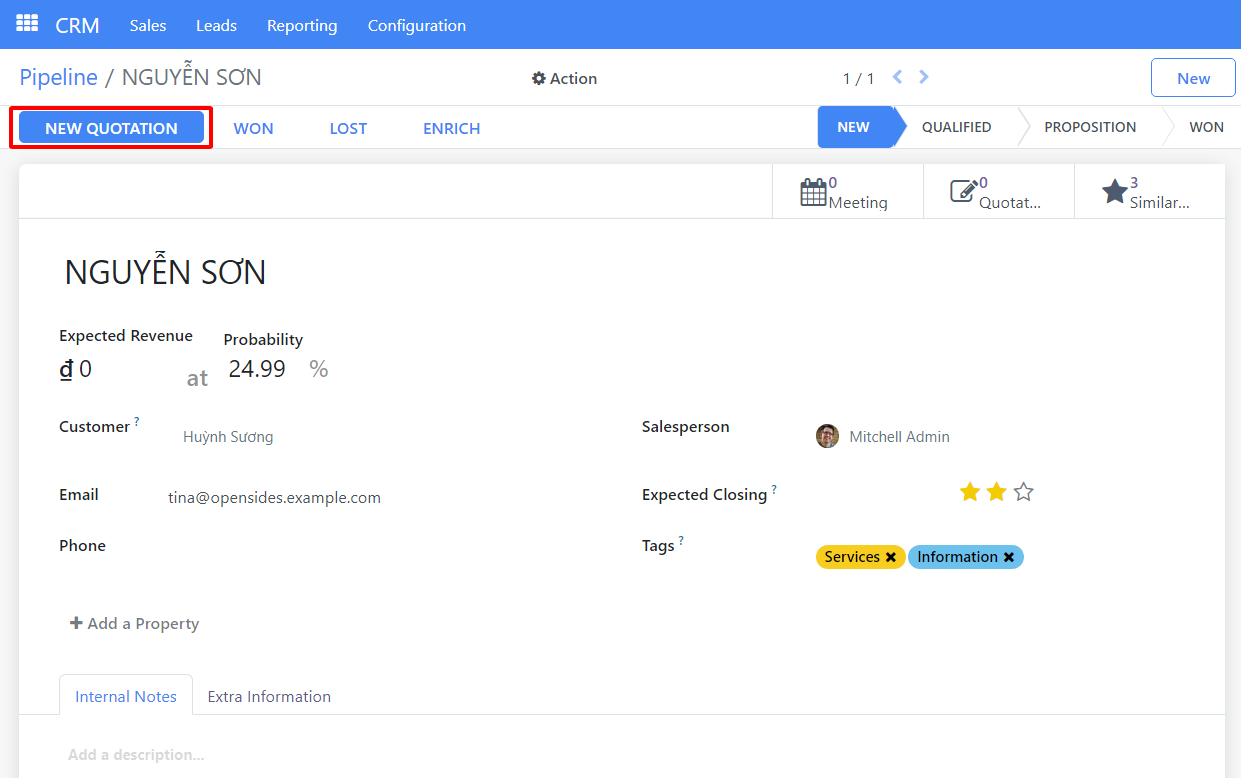
Tại màn hình sẽ hiển thị báo giá như hình:
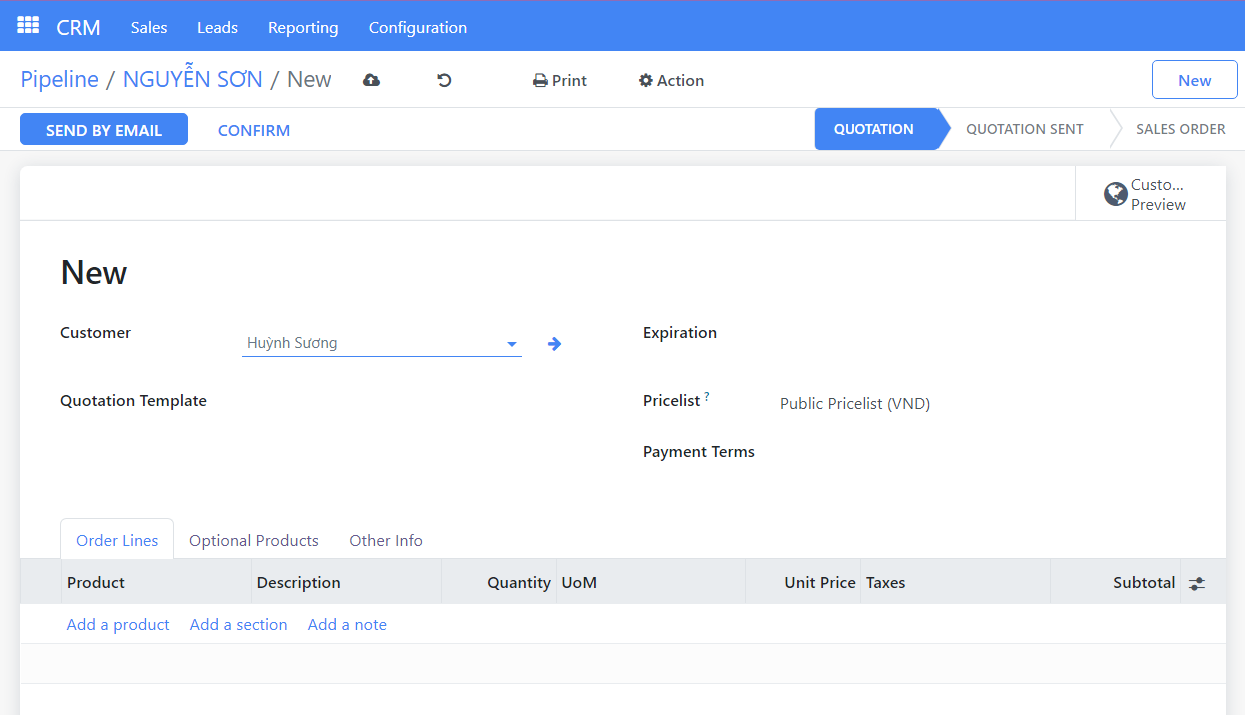
Bước 3: Nhập thông tin sản phẩm, số lượng, đơn giá cho báo giá.
Bước 4: Kích nút để lưu báo giá ở trạng thái Báo giá.
Bước 5: Kích Gửi qua email để gửi báo giá này đến cho khách hàng. Lúc này trên hệ thống hiển thị màn hình nội dung mail.
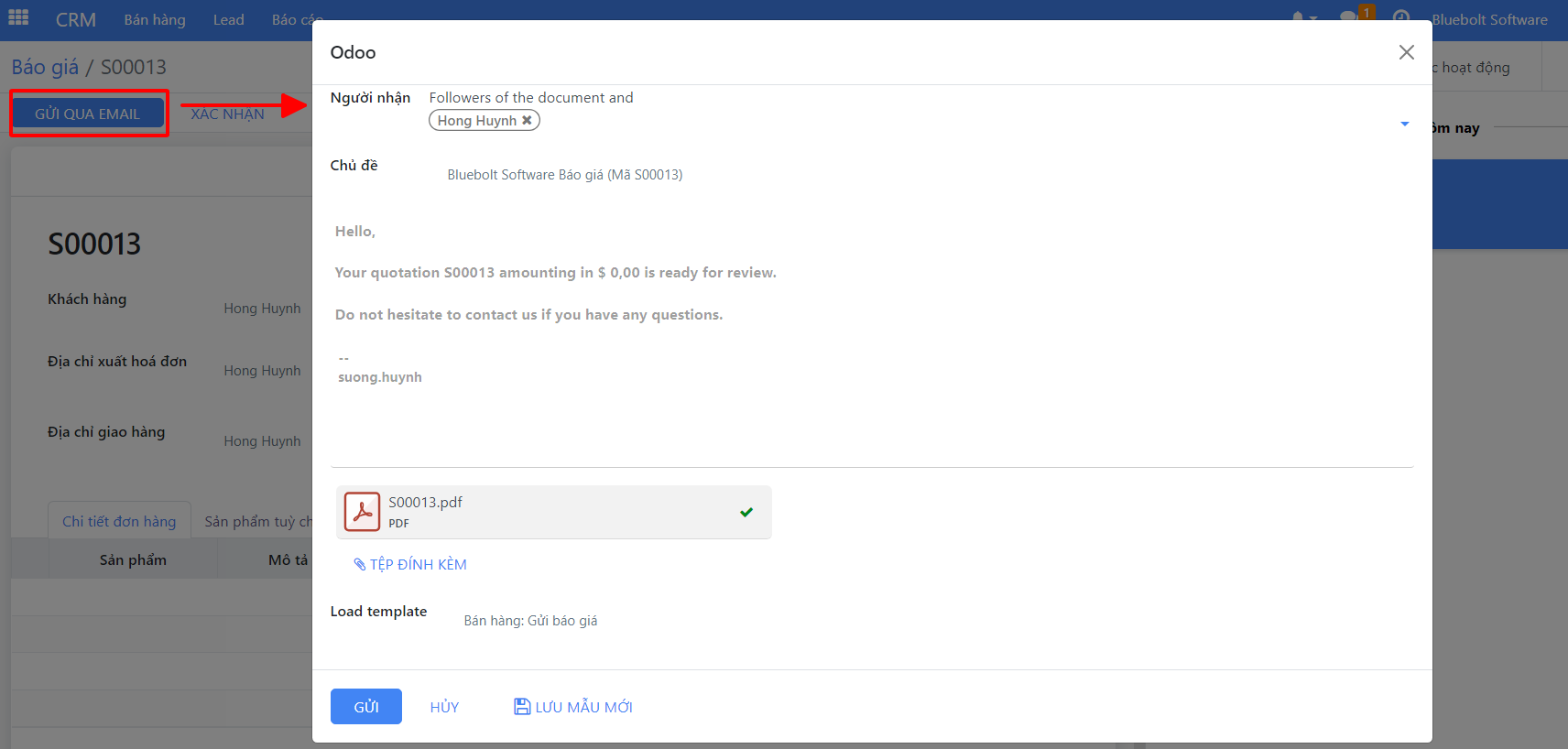
Tại đây, người dùng có thể tùy chỉnh nội dung gửi mail theo ý muốn sau đó kích nút Gửi để gửi mail đi và chuyển trạng thái của báo giá sang Báo giá đã gửi.
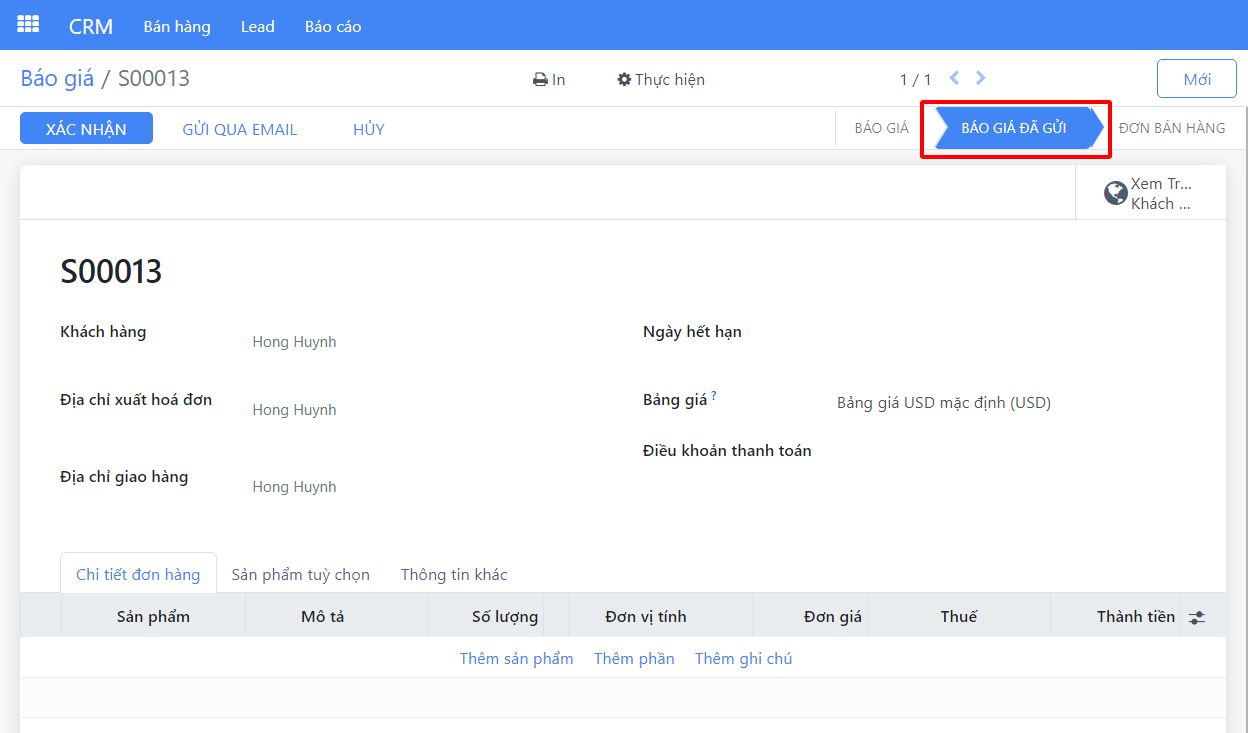
Bước 6: Xác nhận báo giá và tạo đơn hàng
+TH1: Sau quá trình tư vấn, trao đổi giữa 2 bên, nếu khách hàng đồng ý mua sản phẩm hoặc dịch vụ theo báo giá đã gửi, người dùng kích Xác nhận trên báo giá để tạo đơn hàng.
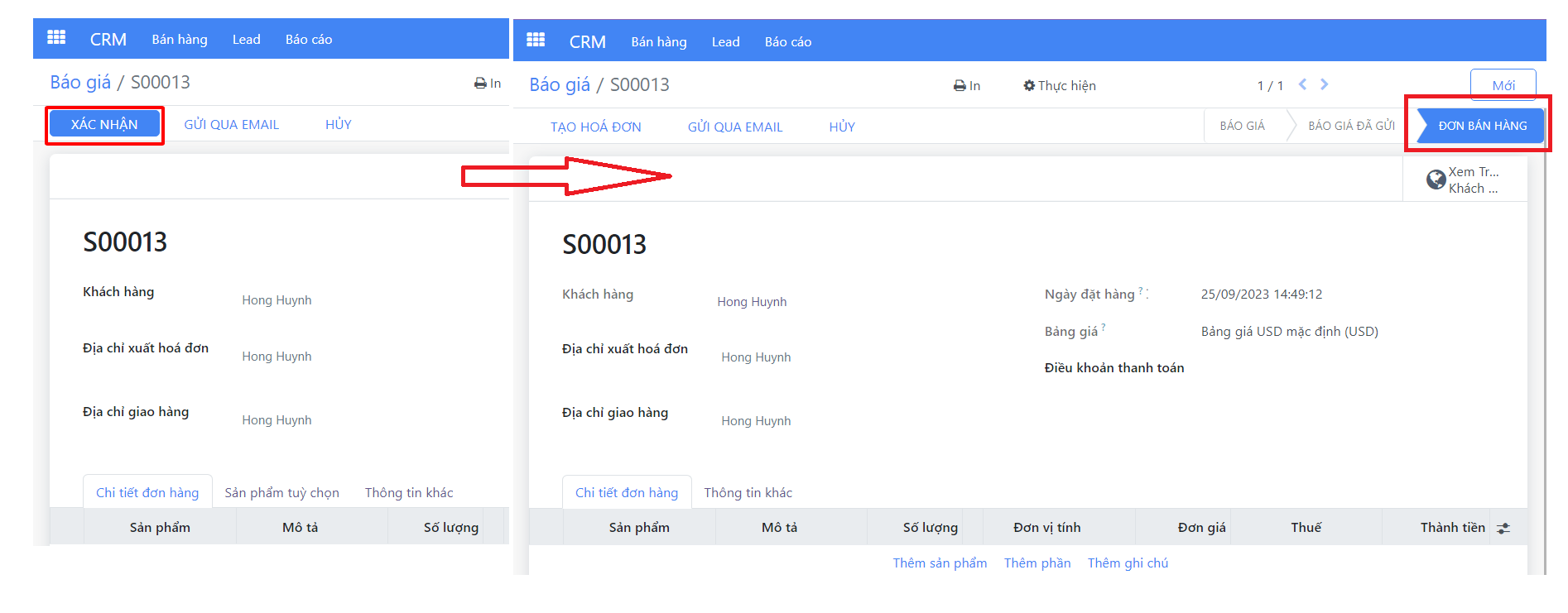 Lúc này, người dùng có thể thao tác giao hàng và lên hóa đơn công nợ cho khách hàng.
Lúc này, người dùng có thể thao tác giao hàng và lên hóa đơn công nợ cho khách hàng.
+ TH2: Sau quá trình tư vấn, khách hàng không đồng ý mua sản phẩm dịch vụ theo báo giá đã gửi, người dùng kích Huỷ trên báo giá. Báo giá chuyển sang trạng thái Đã huỷ.
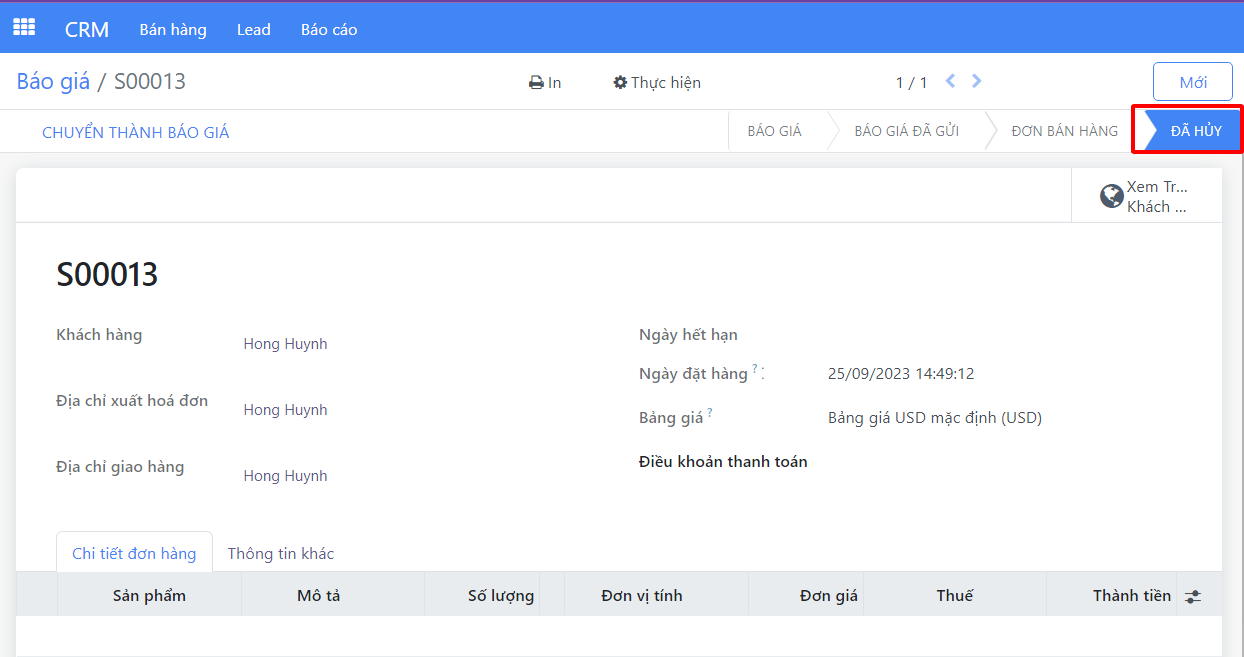
Sau khi hủy báo giá, người dùng hoàn toàn có thể khôi phục lại báo giá đã hủy về báo giá ban đầu bằng cách kích vào nút Chuyển thành báo giá.
(Lưu ý: Người dùng có thể tạo nhiều báo giá cho 1 cơ hội)
Bước 4: Đánh dấu thành công hoặc thất bại cho cơ hội.
+TH1: Trường hợp cơ hội thành công (lên được hóa đơn), người dùng kích Won (Đánh dấu thành công) trên cơ hội.
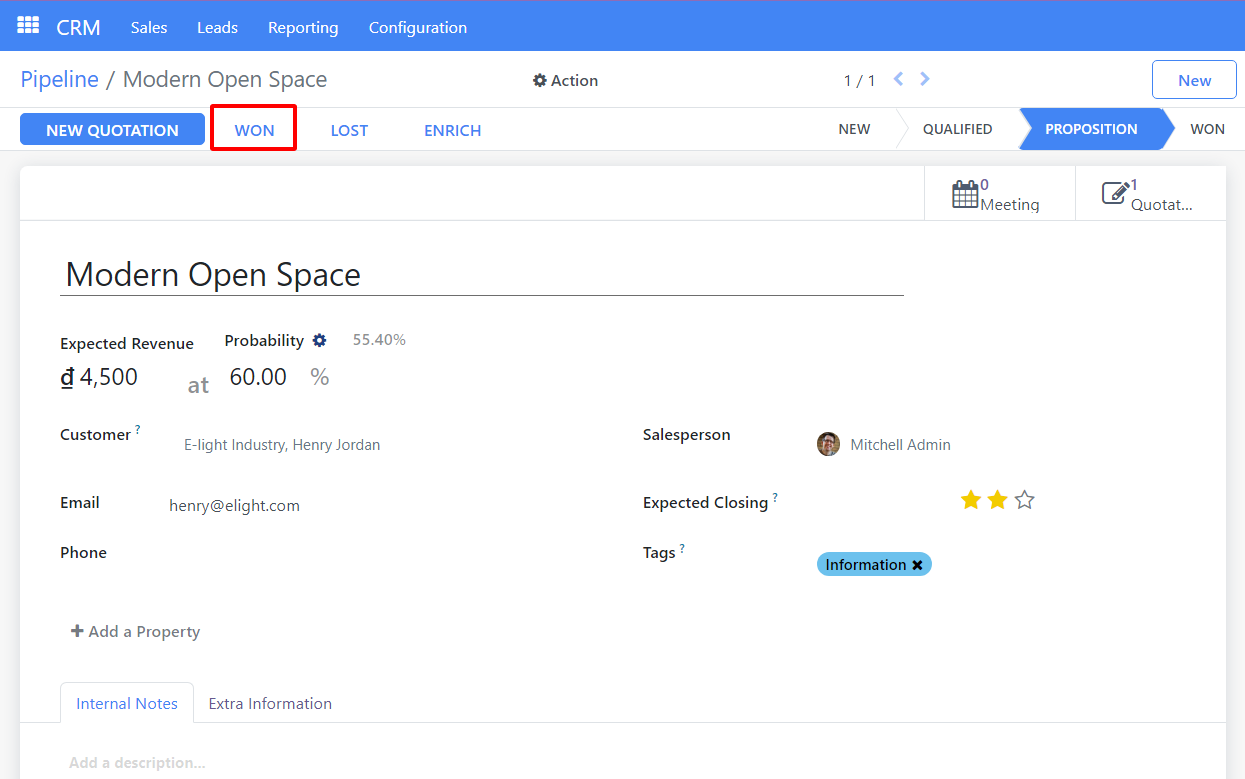
Kết quả: hệ thống gắn nhãn THÀNH CÔNG cho cơ hội vừa được đánh dấu thành công.
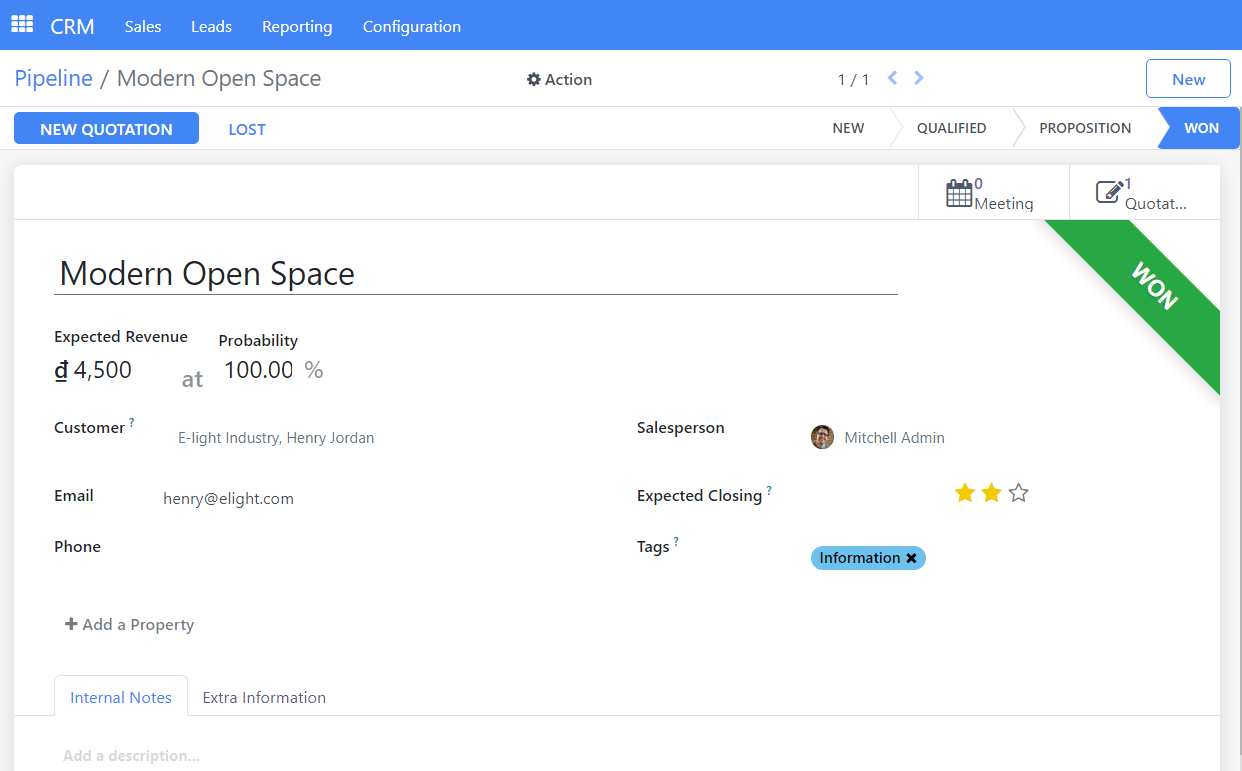
+TH2: Trường hợp cơ hội thất bại, người dùng kích Lost (Đánh dấu thất bại) trên cơ hội.
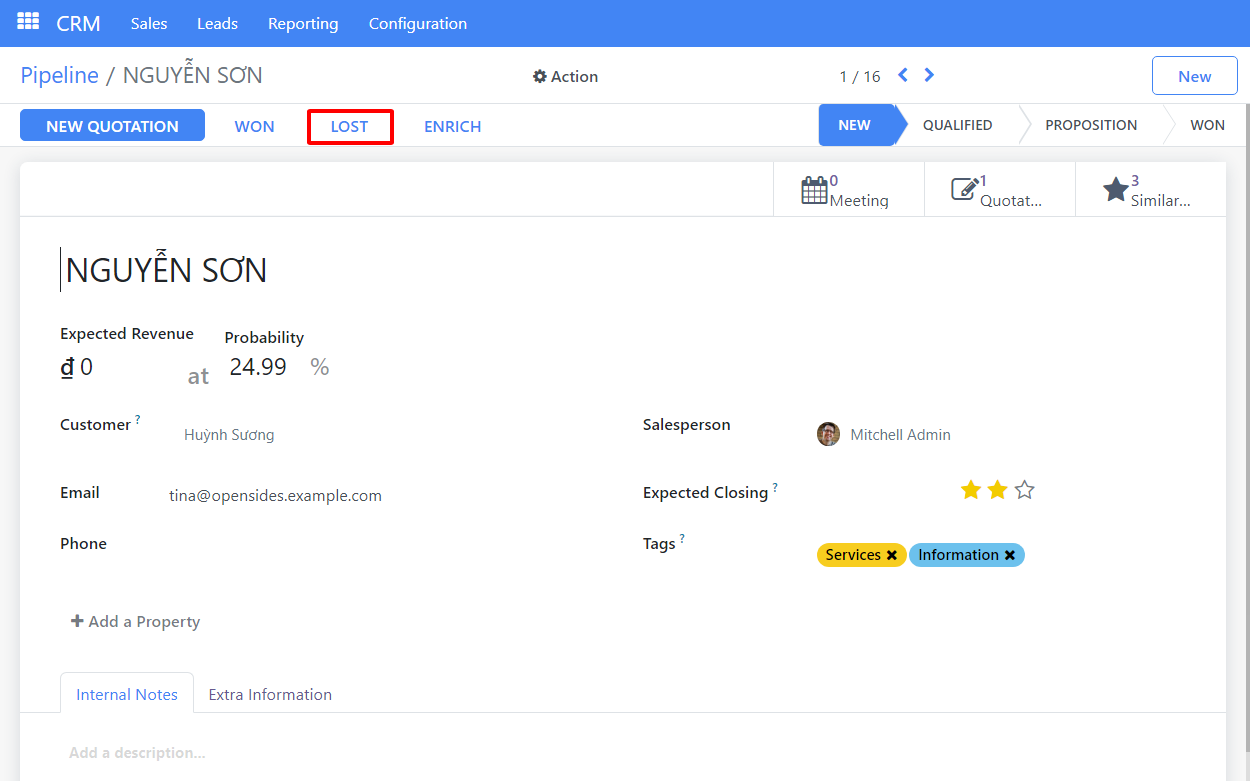
Người dung nhập lý do thất bại -> kích Gửi.
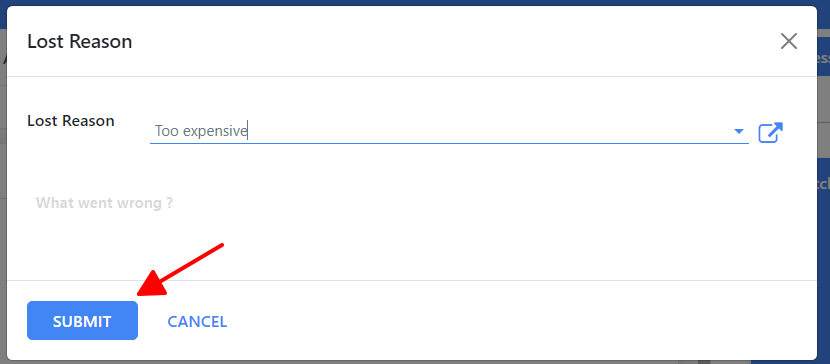
Kết quả: Hệ thống gắn nhãn THẤT BẠI cho cơ hội vừa được đánh dấu thất bại.
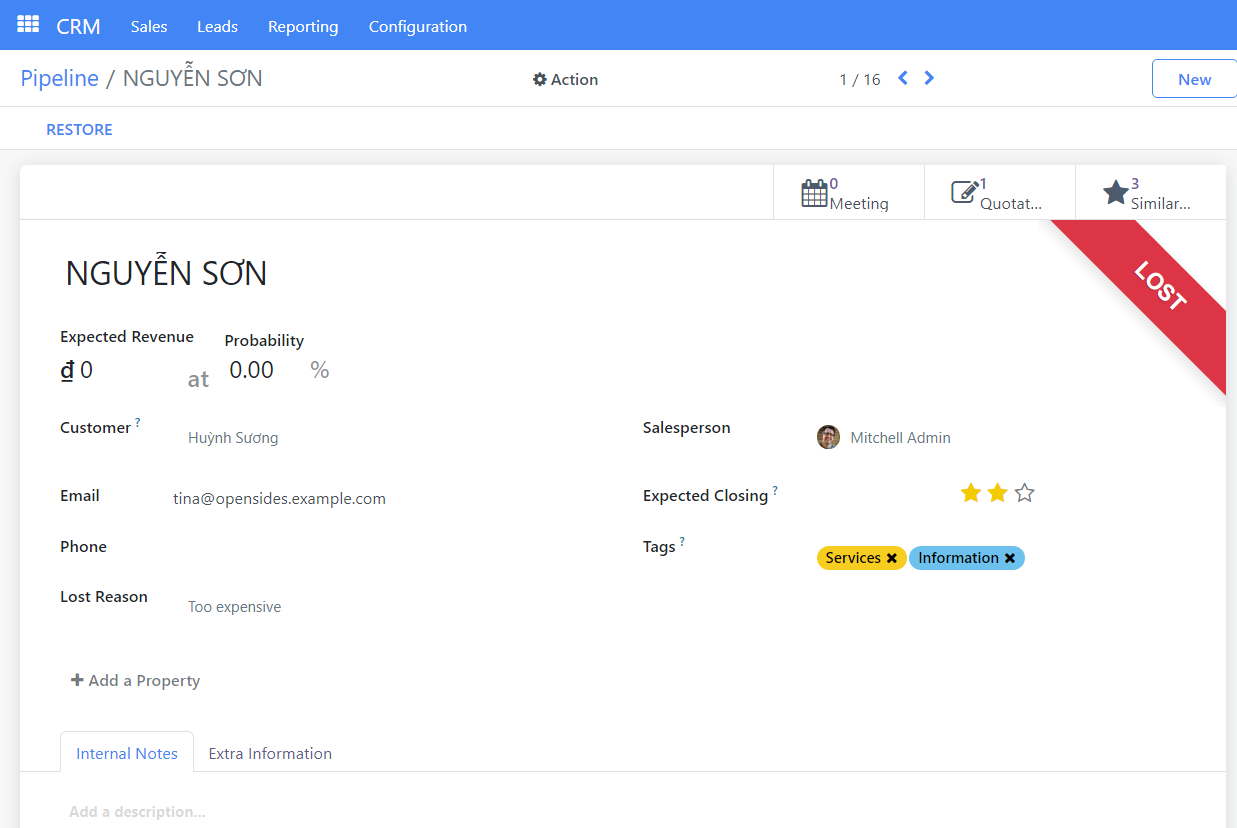
4. QUẢN LÝ LỊCH SỬ MUA HÀNG
Chức năng giúp người dùng quản lý được lịch sử mua hàng của khách hàng với doanh nghiệp, từ đó có thể đưa ra phương án kinh doanh với khách hàng đó.
Để kiểm tra lịch sử mua hàng với khách hàng, người dùng chọn menu CRM -> Bán hàng -> Khách hàng -> Kích vào thông tin 1 Khách hàng.
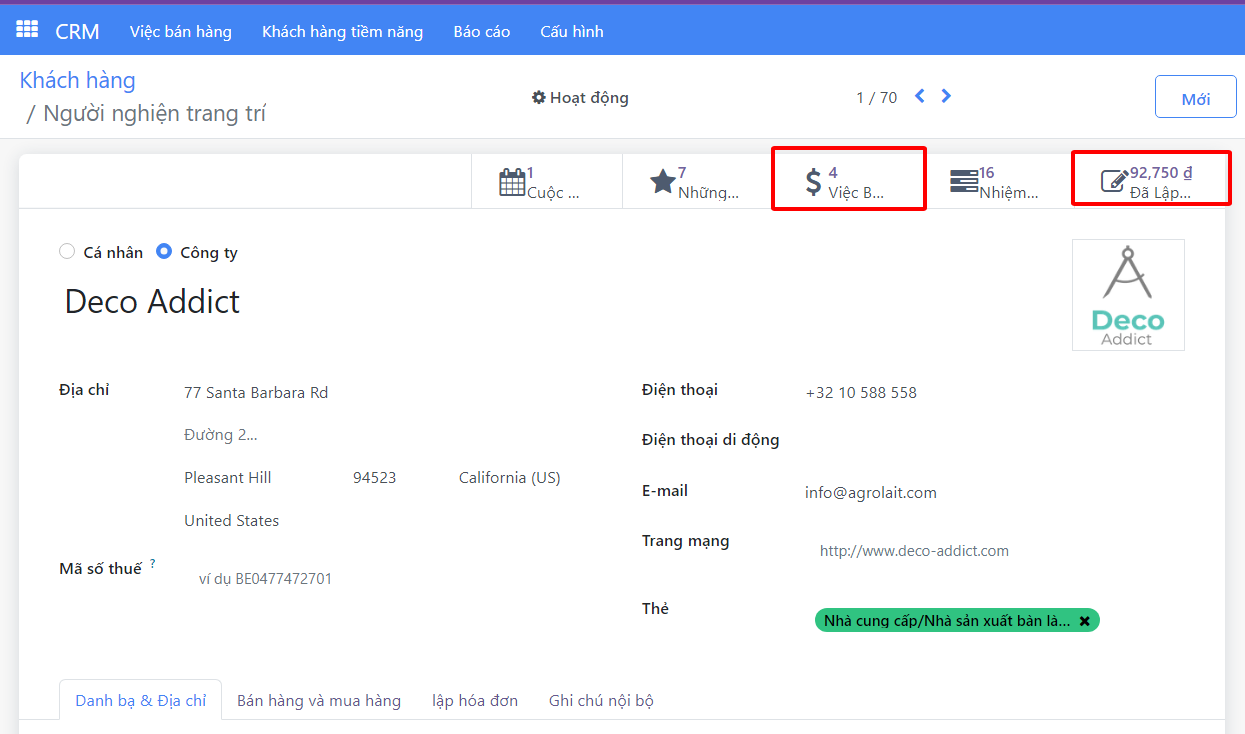
Dựa vào 2 smart button này có thể biết được khách hàng có bao nhiêu đơn hàng tên hệ thống, và tổng doanh thu đến từ khách hàng này là bao nhiêu.
Bán hàng: số đơn hàng khách hàng đã mua.
Đã xuất hóa đơn: tổng doanh thu từ khách hàng này.
Đến hạn:
+ Đến hạn > 0: số tiền khách hàng còn nợ.
+ Đến hạn < 0: số tiền doanh nghiệp nợ khách hàng.
5. QUẢN LÝ LỊCH HẸN CỦA KHÁCH HÀNG
Chức năng này giúp người dùng quản lý được lịch hẹn của khách hàng, từ đó có thể sắp xếp lịch hẹn và phân bổ nhân viên tiếp đón phù hợp nhất.
Để kiểm tra lịch hẹn của KH, người dùng chọn menu CRM -> Bán hàng -> Khách hàng -> Kích vào thông tin 1 khách hàng.
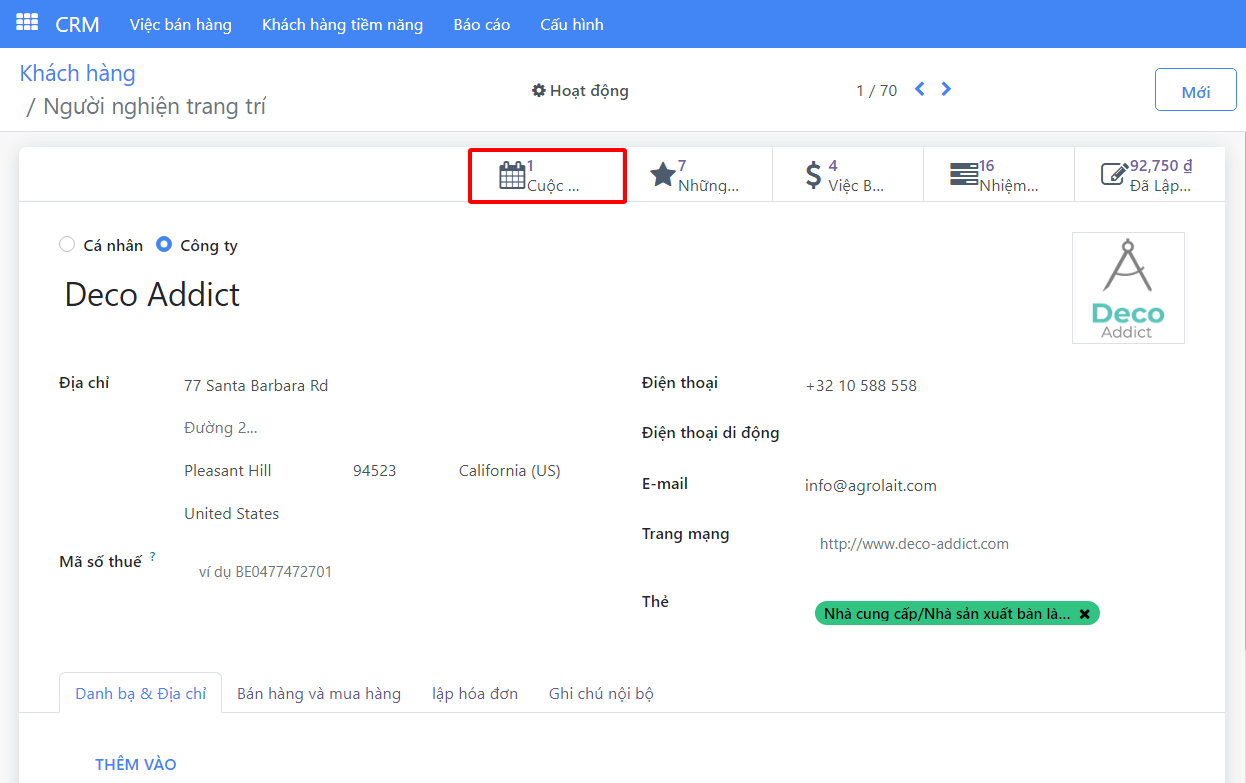
Từ smart button này, người dùng có thể biết được khách hàng này đã có bao nhiêu cuộc hẹn
Kích Cuộc hẹn.
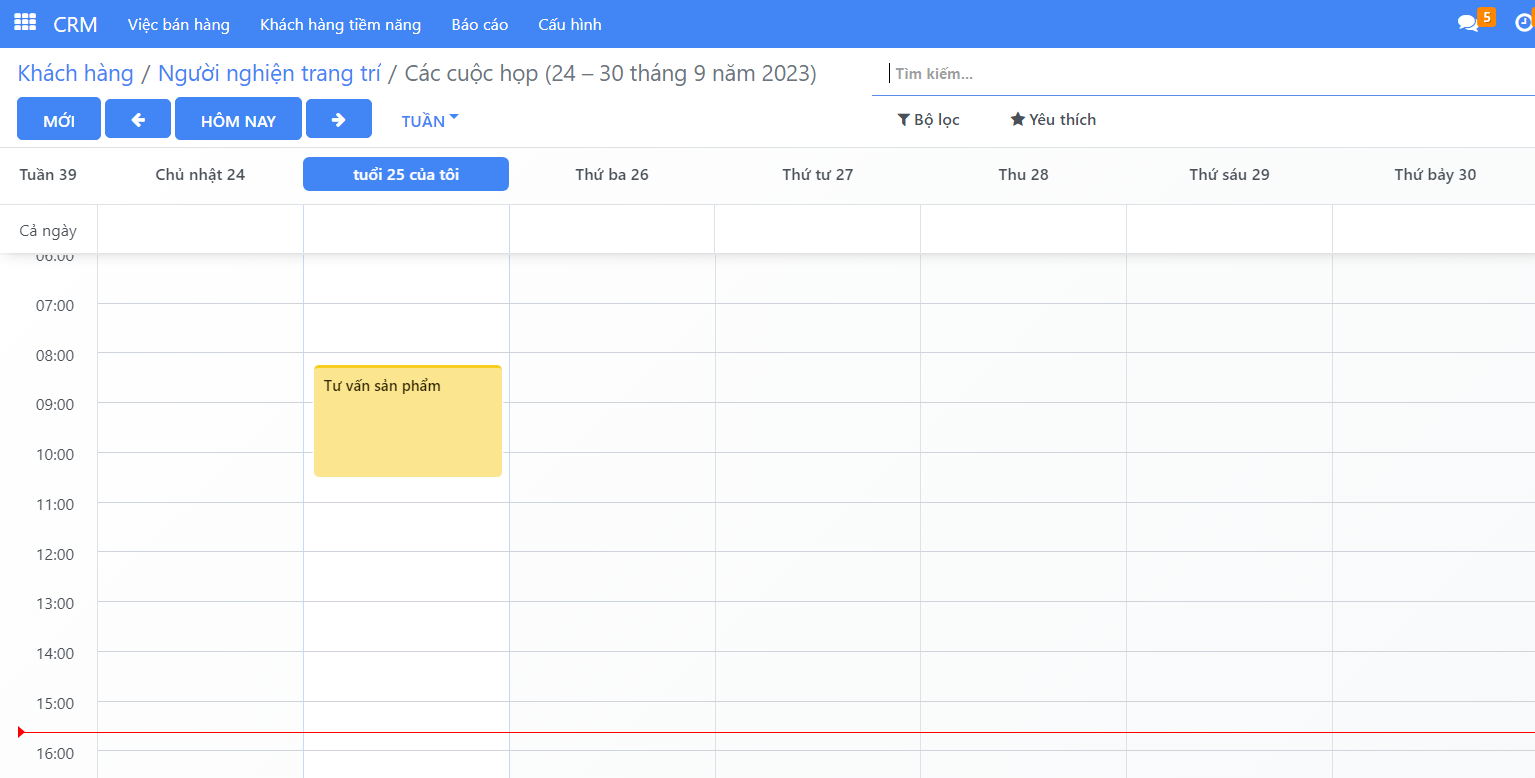
Tại màn hình này, người dùng có thể xem được tất cả cuộc hẹn của nhân viên phụ trách.
6. QUẢN LÝ LỊCH SỬ CHĂM SÓC
Chức năng này giúp người dùng quản lý tất cả lịch sử chăm sóc của nhân viên với khách hàng. Để tạo một lịch sử chăm sóc, người dùng thao tác như sau:
Bước 1: Người dùng chọn menu CRM -> Bán hàng -> Khách hàng -> Chọn 1 KH cần chăm sóc -> Kích lên công việc.
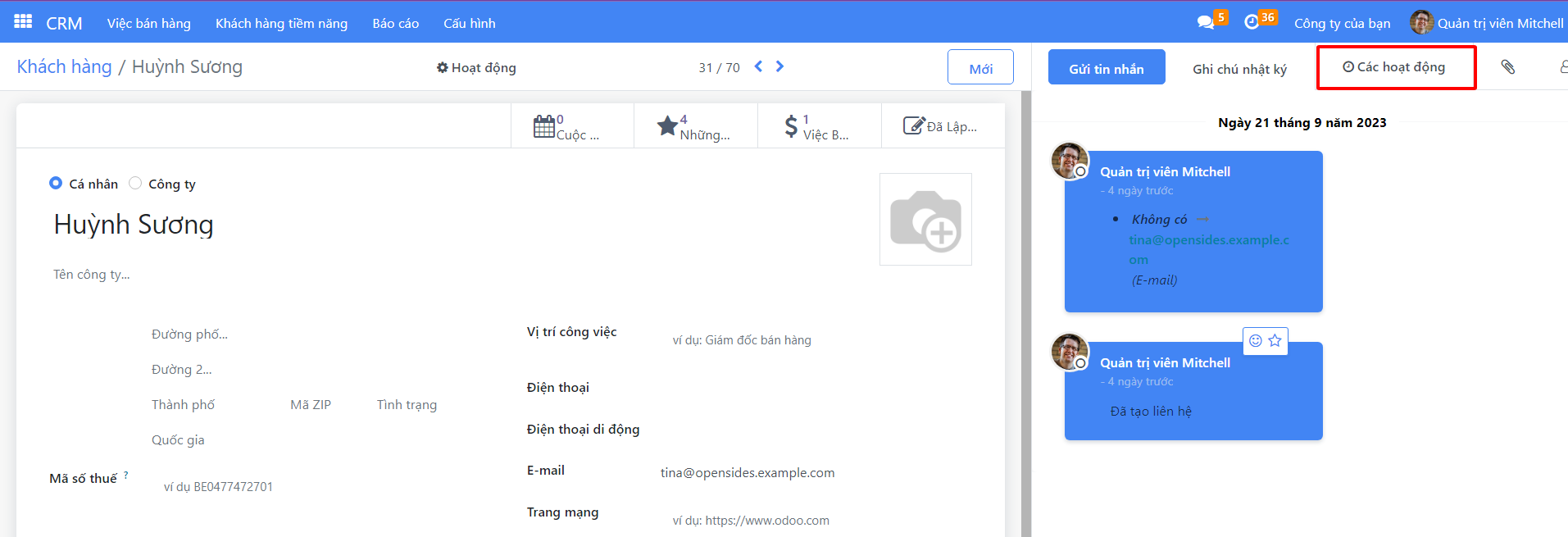
Kích Ấn định thời gian.
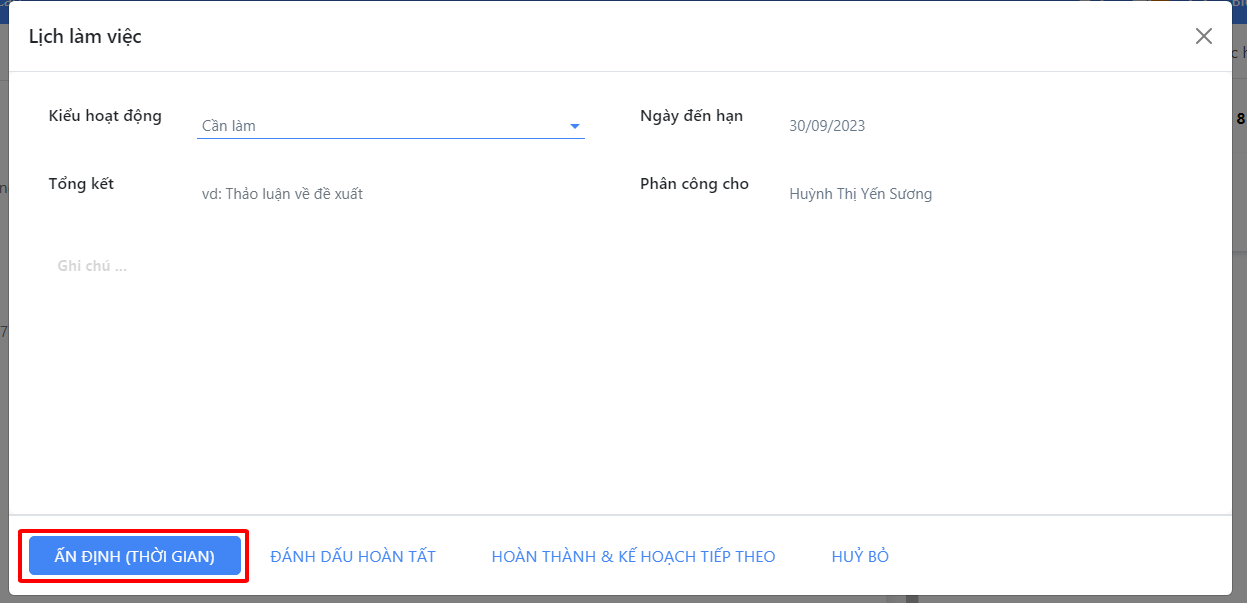
Tại đây, người dùng chọn:
+ Kiểu hoạt động: phương thức liên lạc hoặc trao đổi với KH.
+ Ngày đến hạn: ngày kế hoạch cần thực hiện công việc.
+ Phân công cho: nhân viên được phân công cộng việc.
+ Title: người dùng nhập nội dung công việc…
Bước 2: Kích Ấn định (thời gian).
Sau khi lên công việc thành công, trong thông tin khách hàng người dùng sẽ thấy 1 công việc được hiển thị dưới dạng ghi log như hình.
Bước 3: Thực hiện công việc.
Đến này thực hiện công việc, người dùng thực hiện và hoàn thành công việc.
+Sửa: người dùng kích vào sửa để viết thêm ghi chú trong quá trình trao đổi.
+ Hoàn tất: người dùng kích vào hoàn tất để hoàn thành công việc.
+ Hủy: người dùng kích vào hủy để hủy công việc.